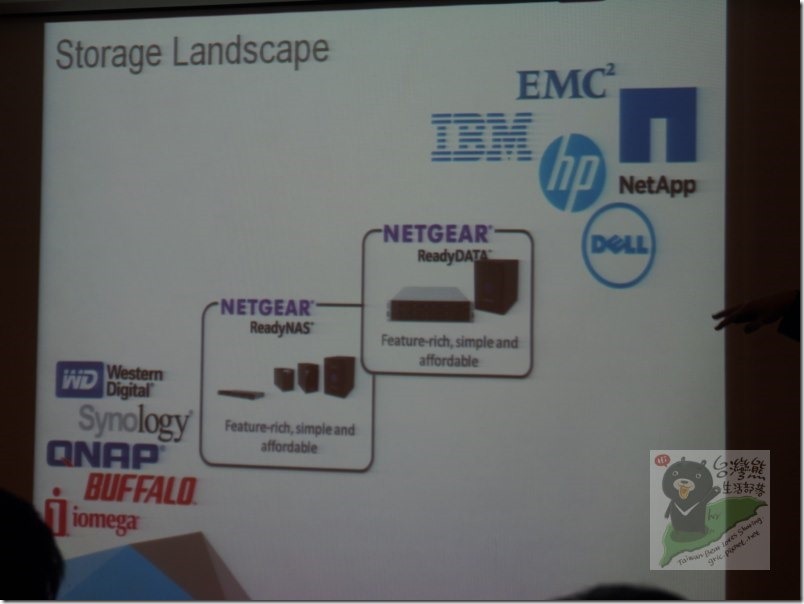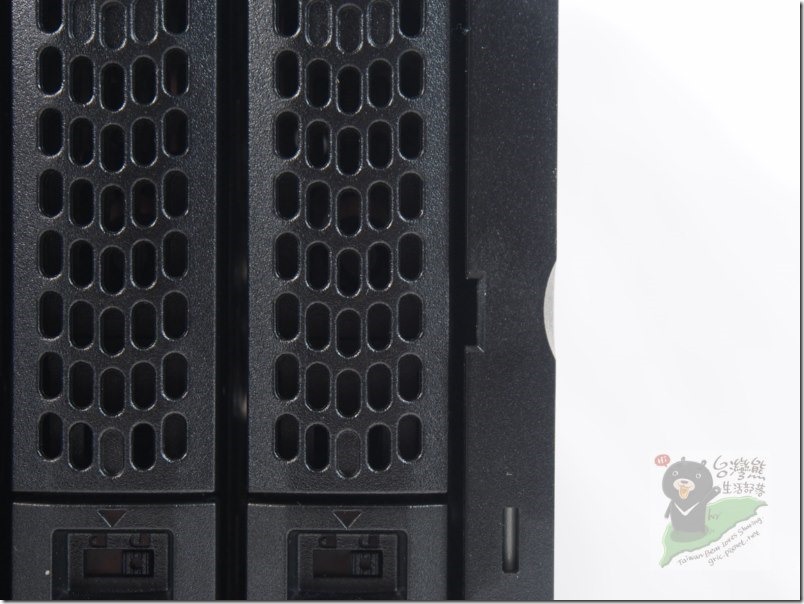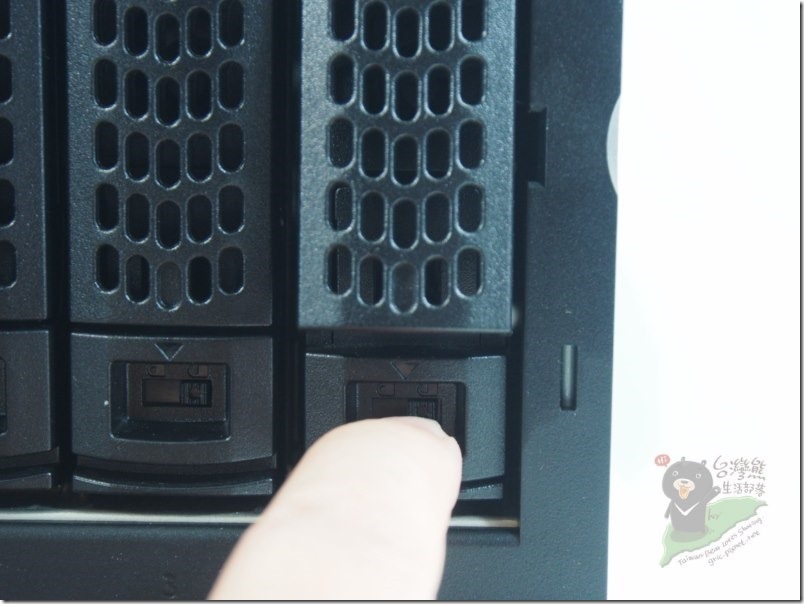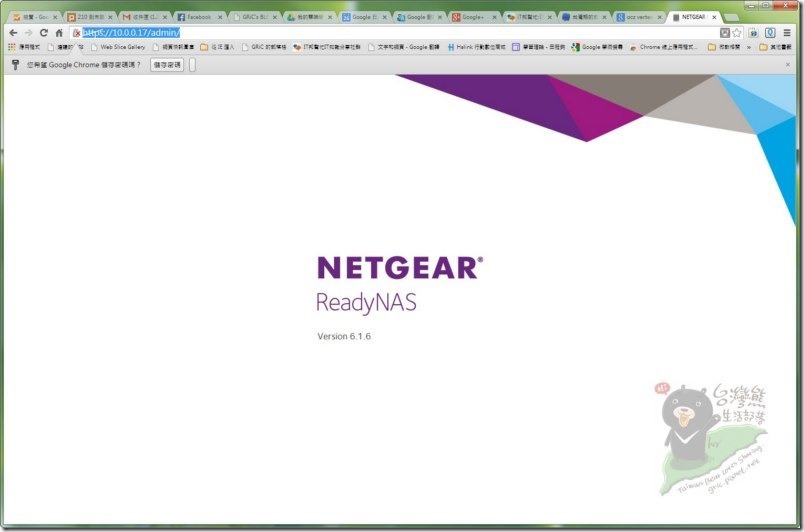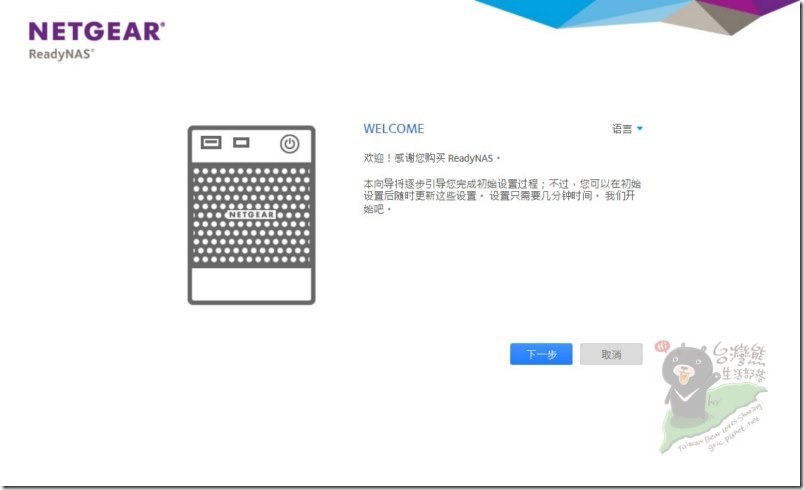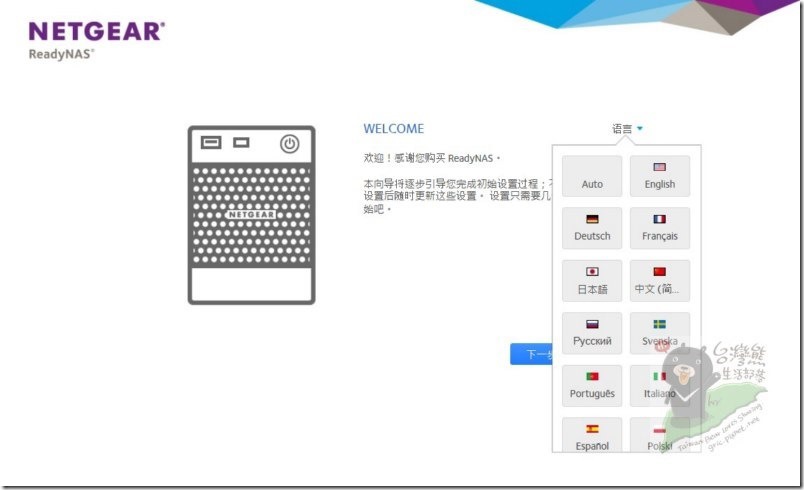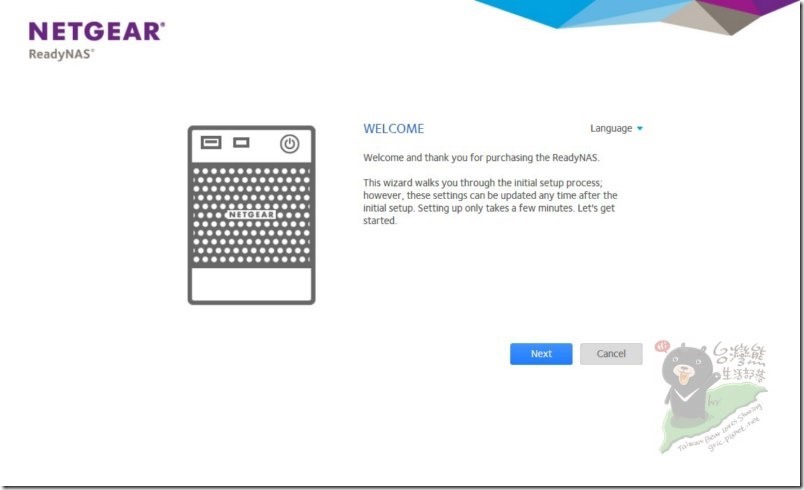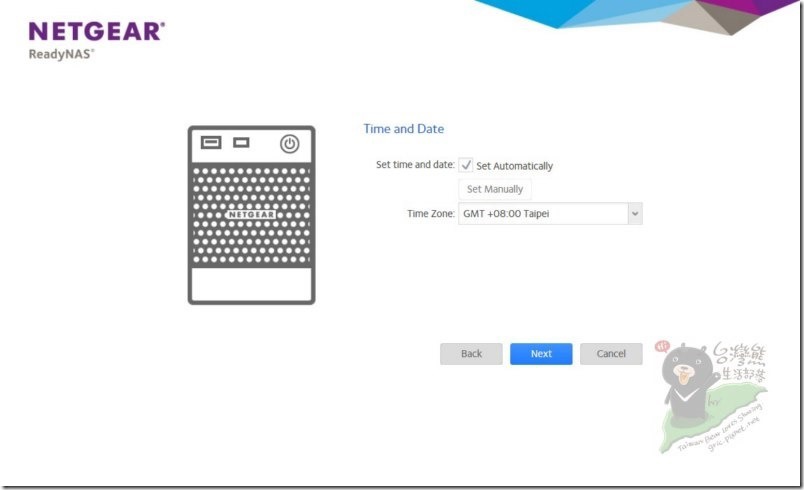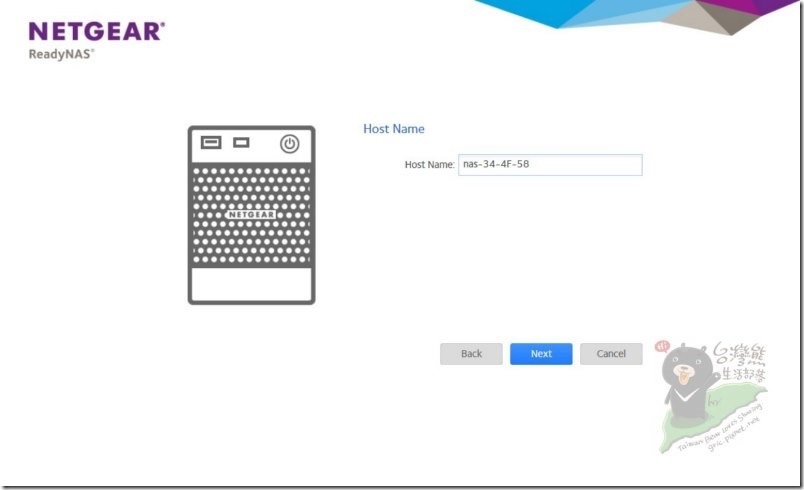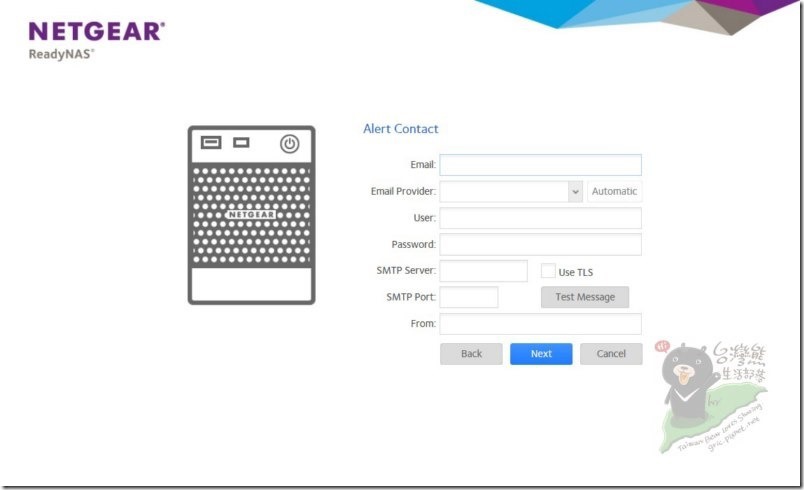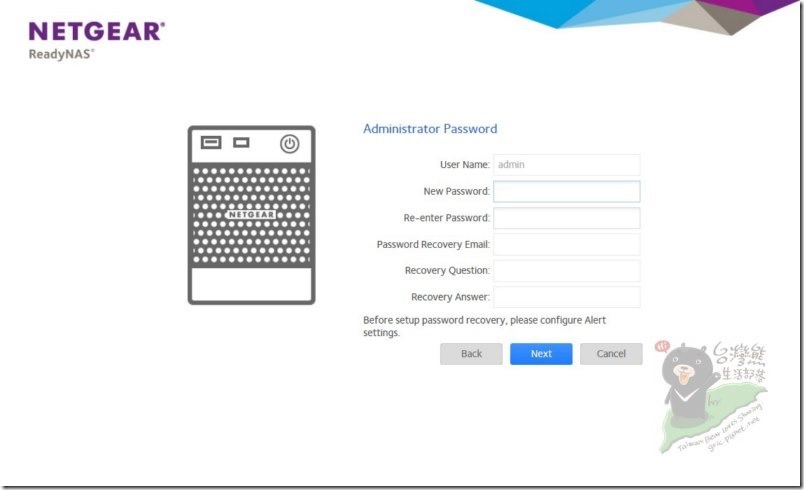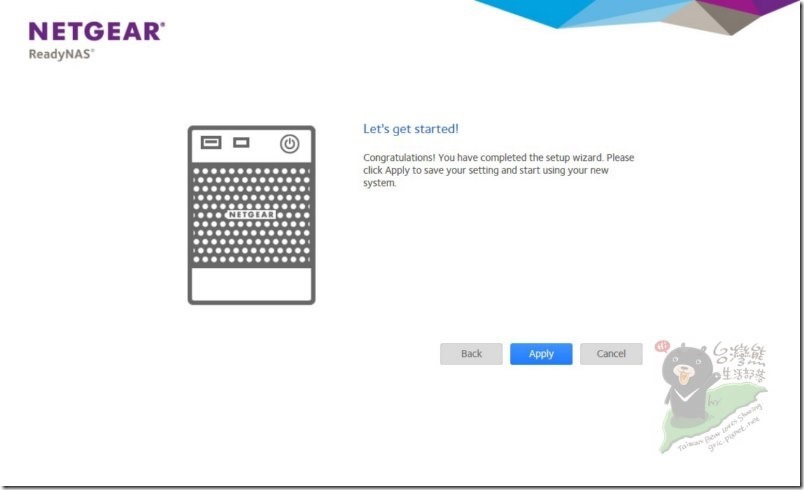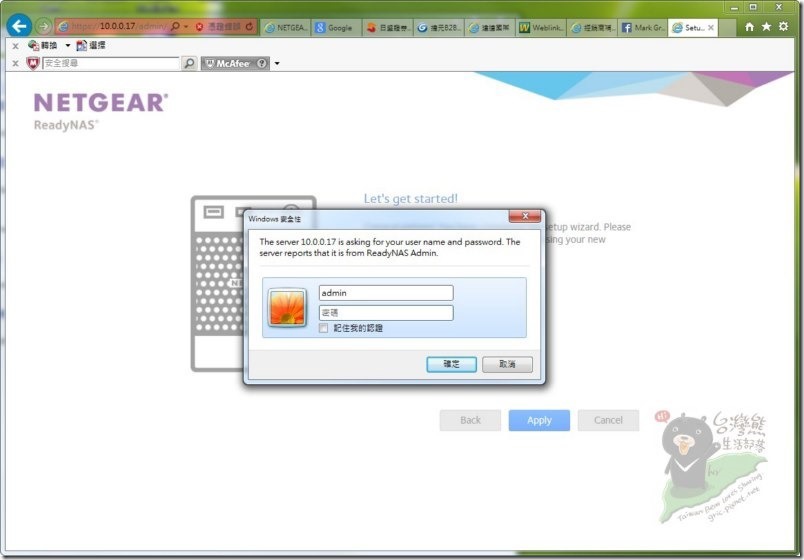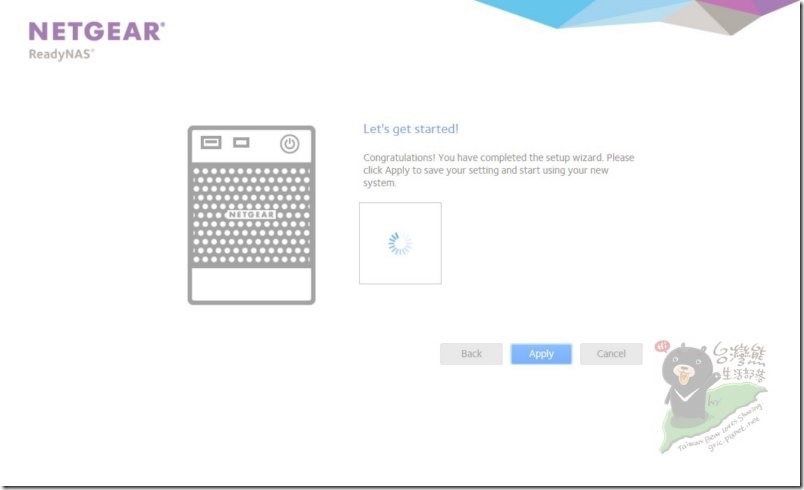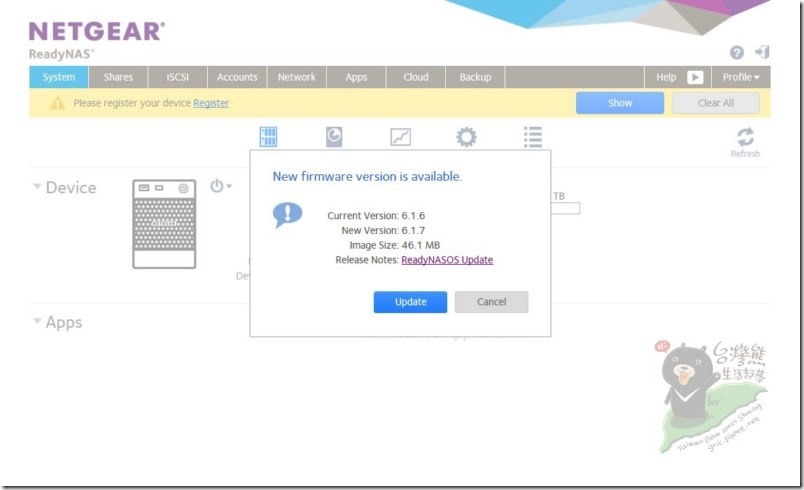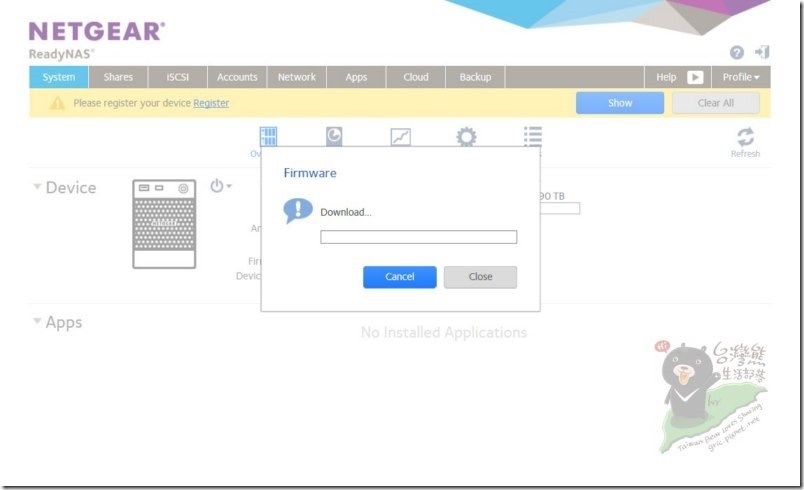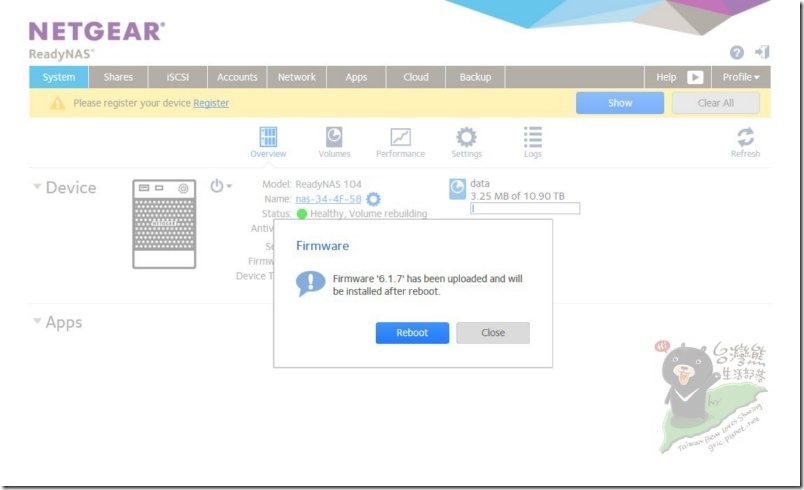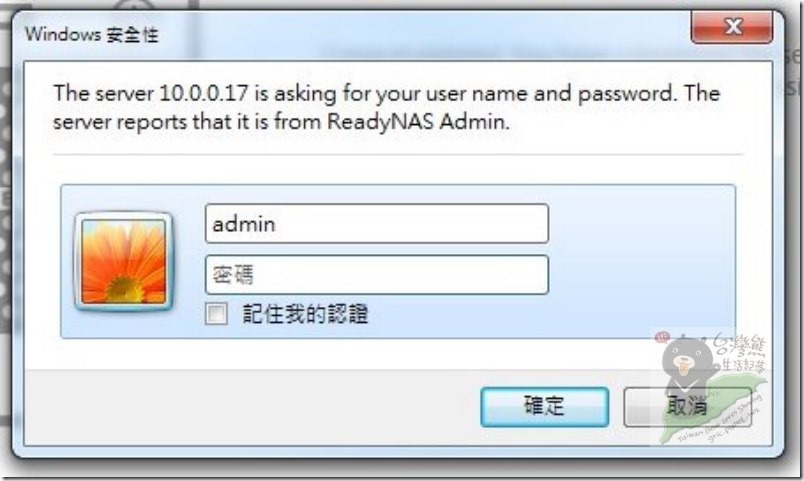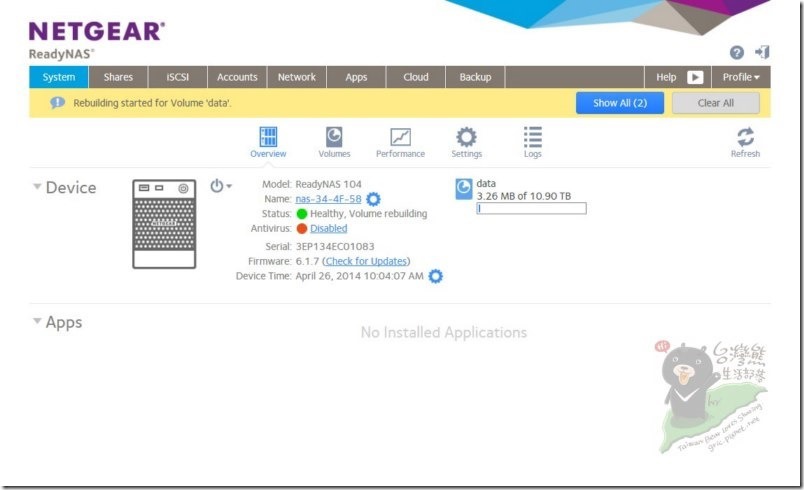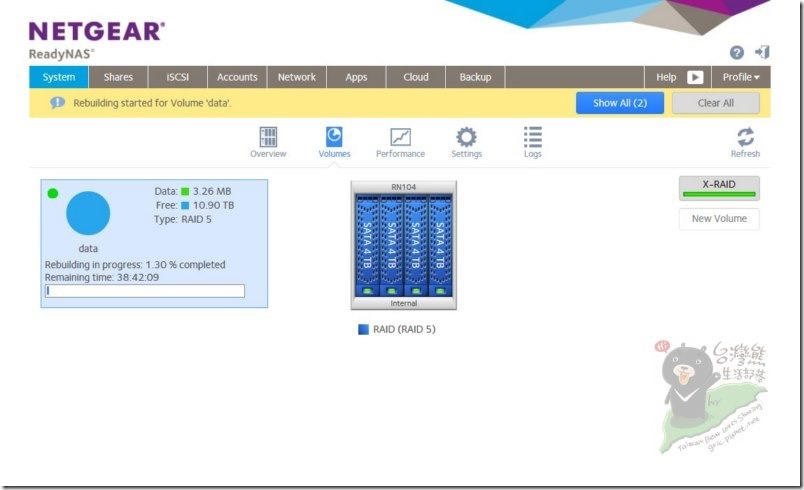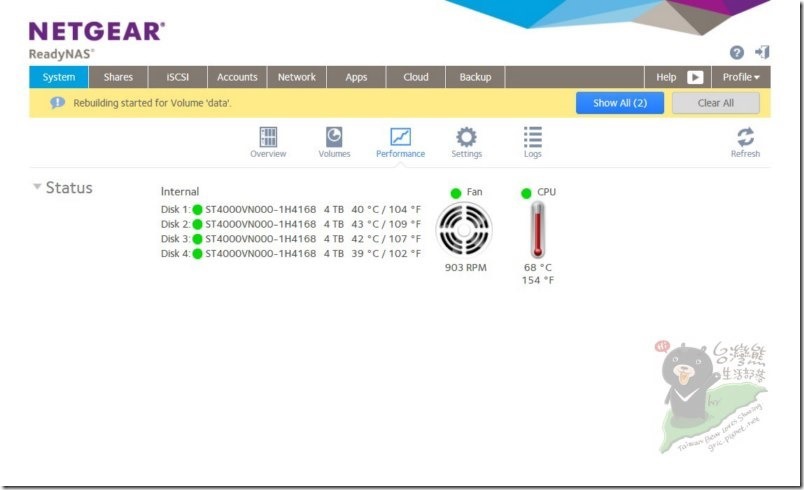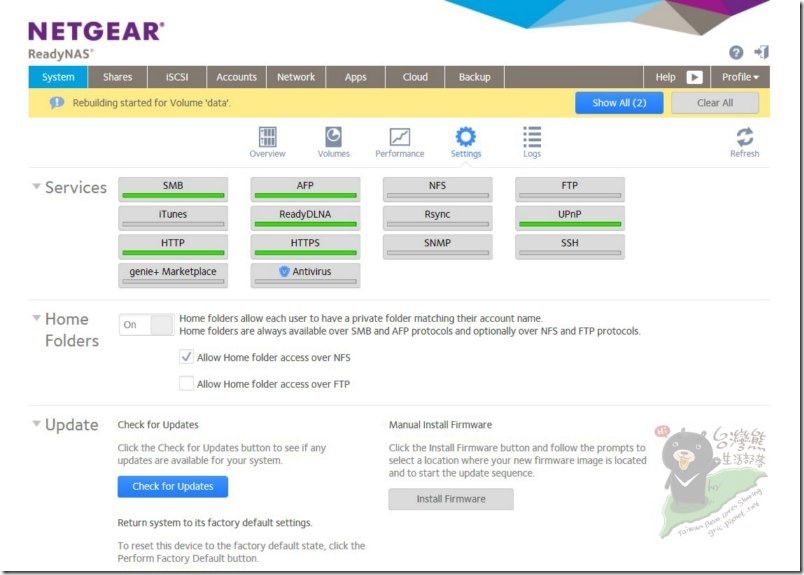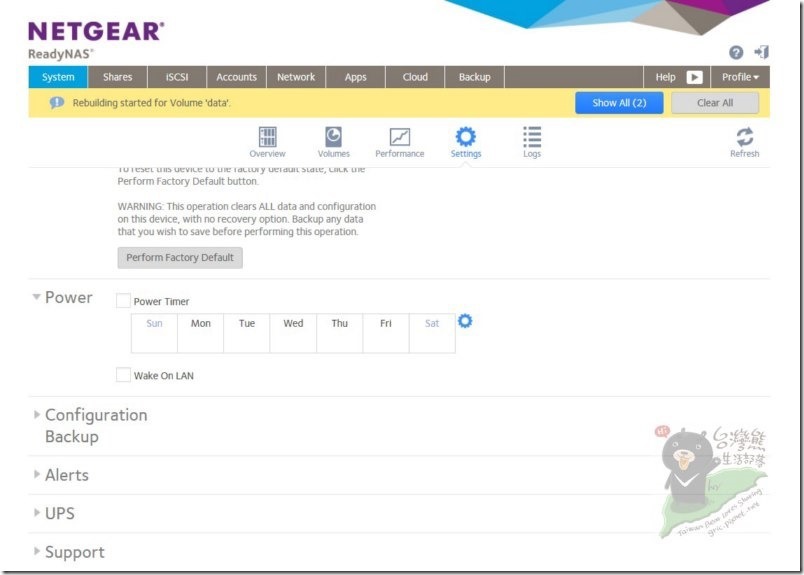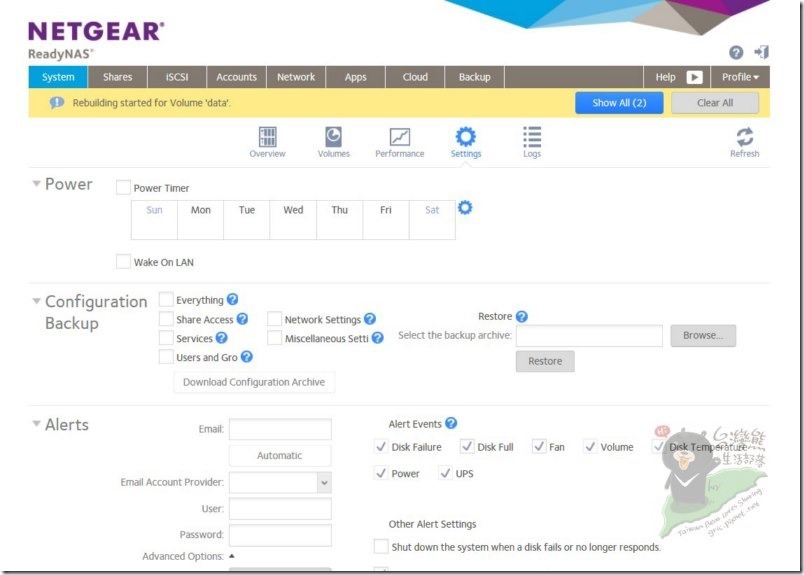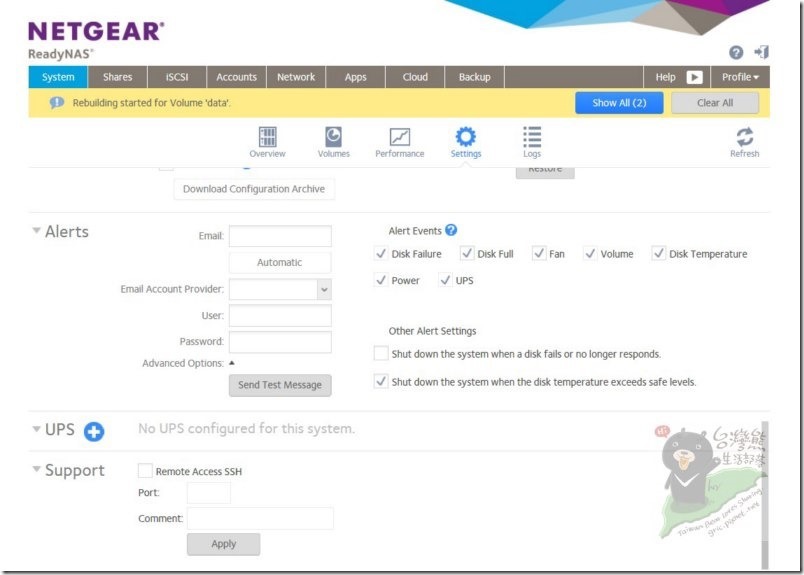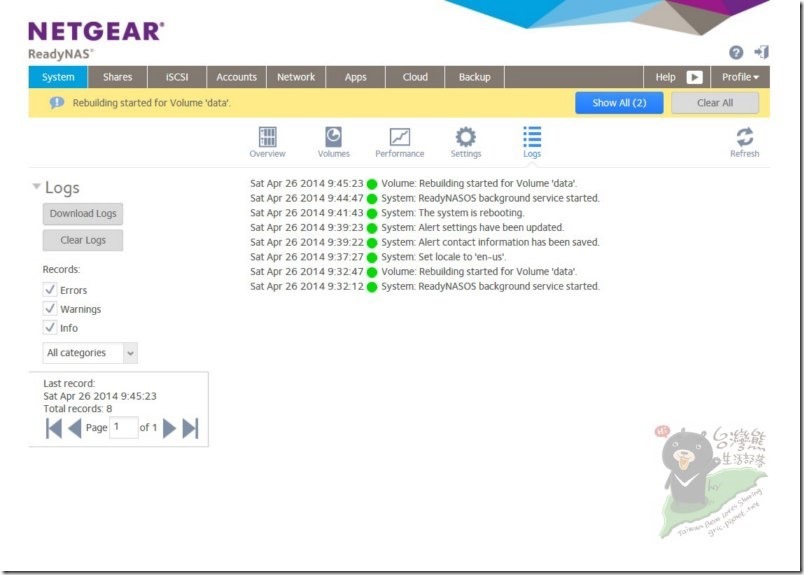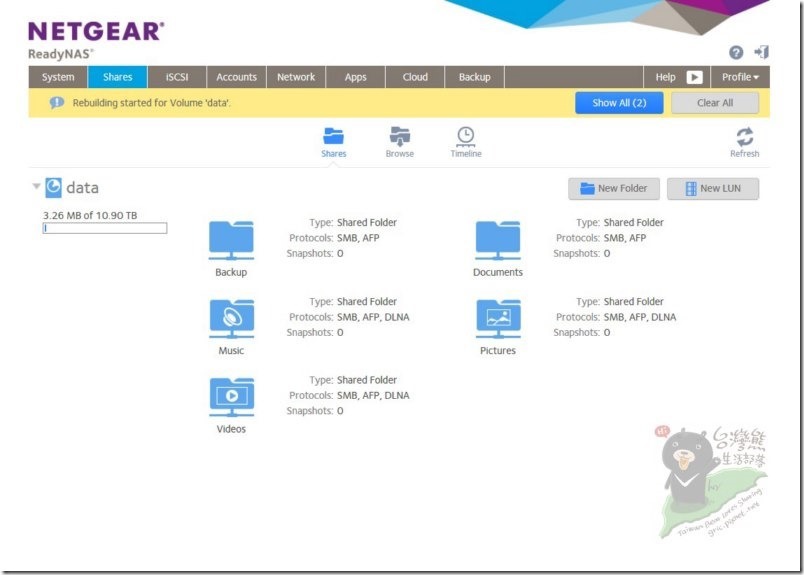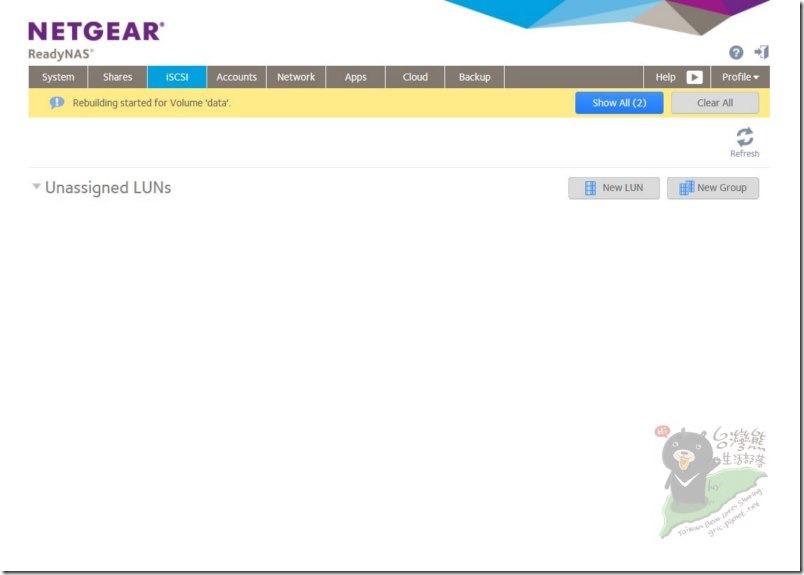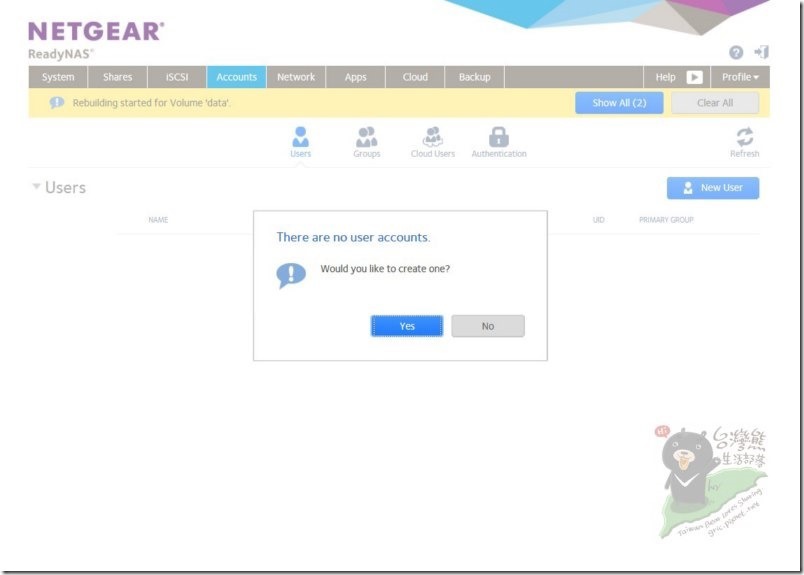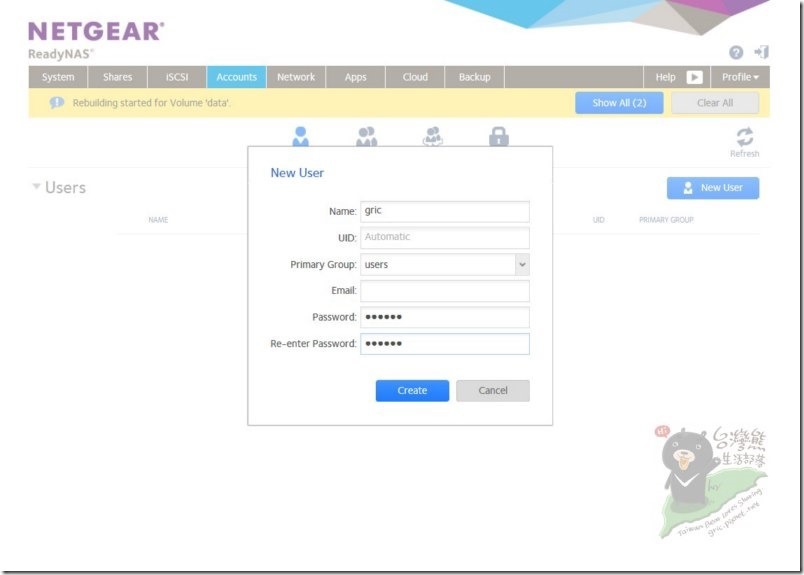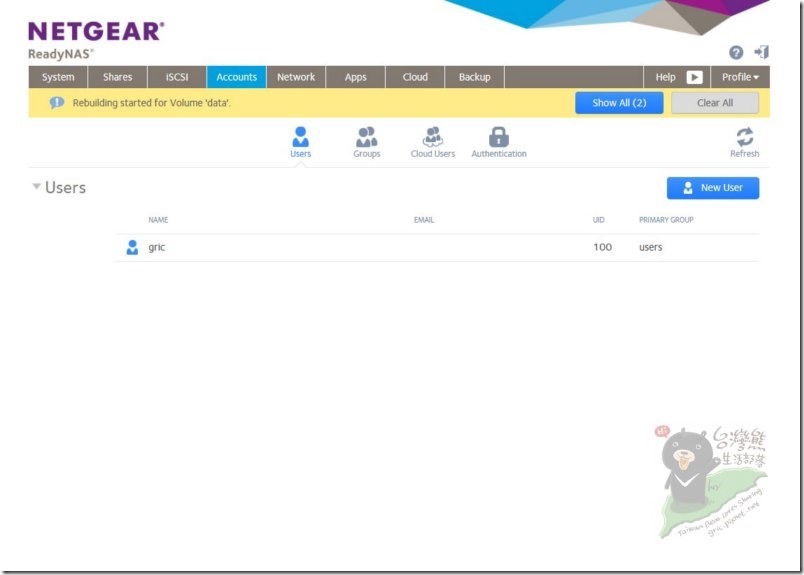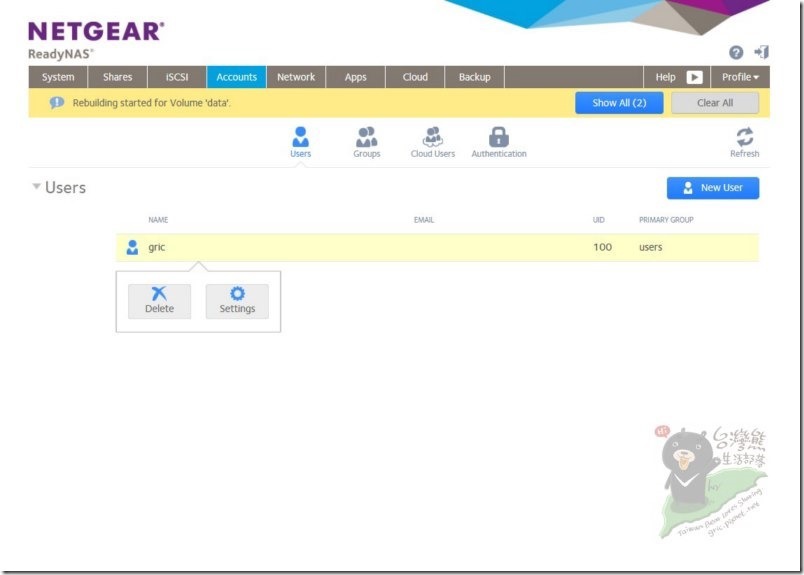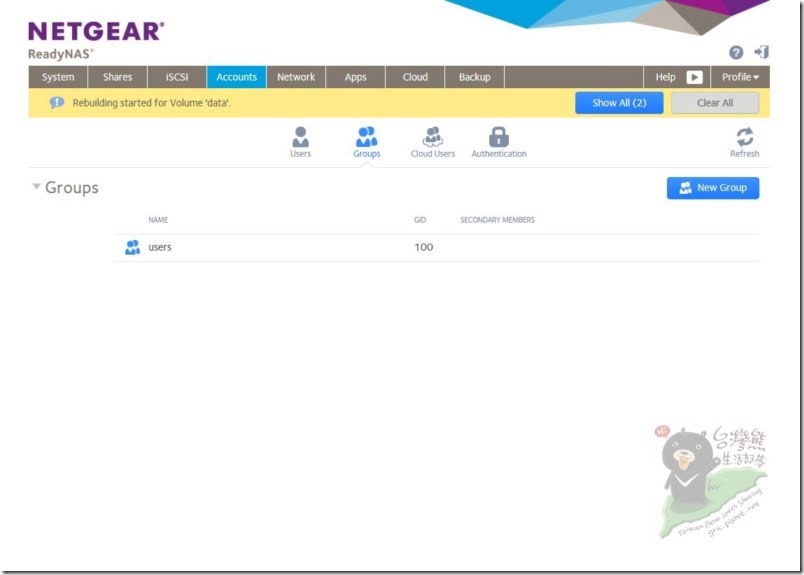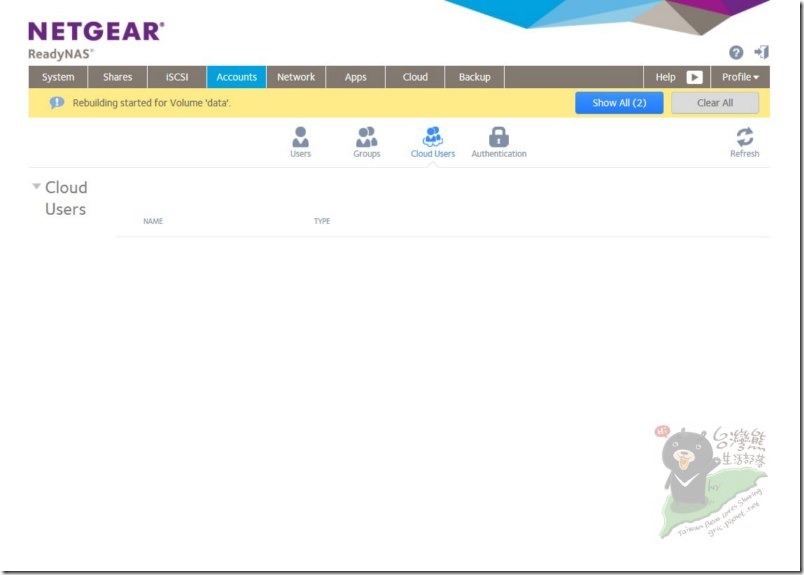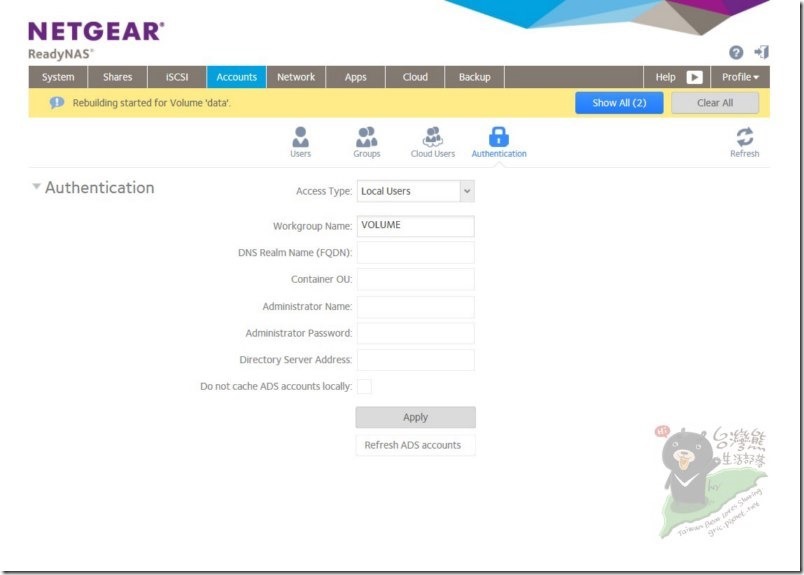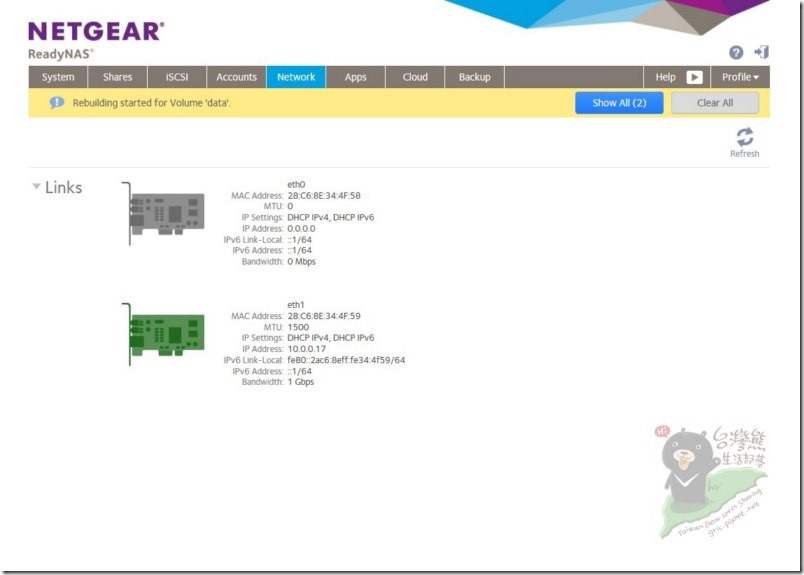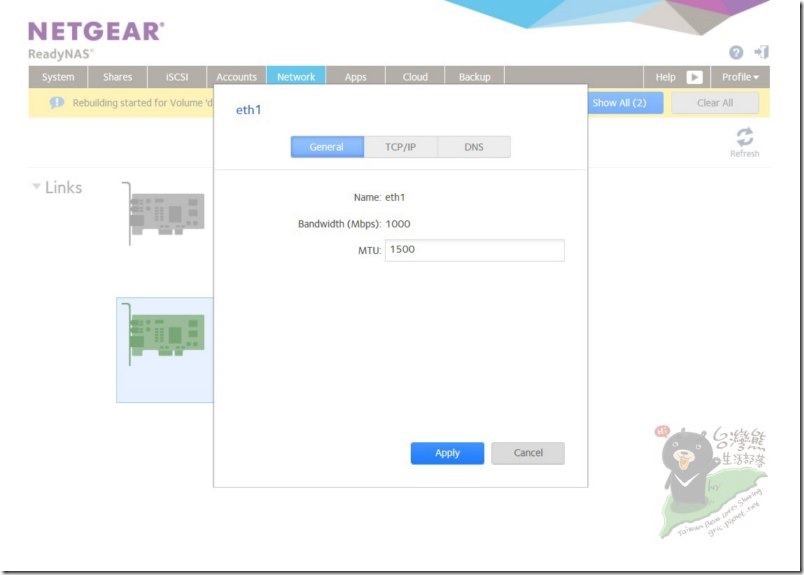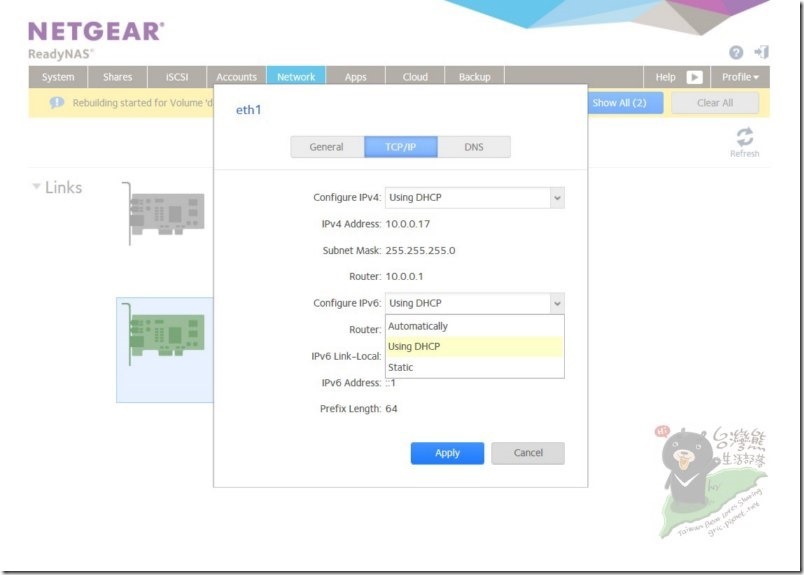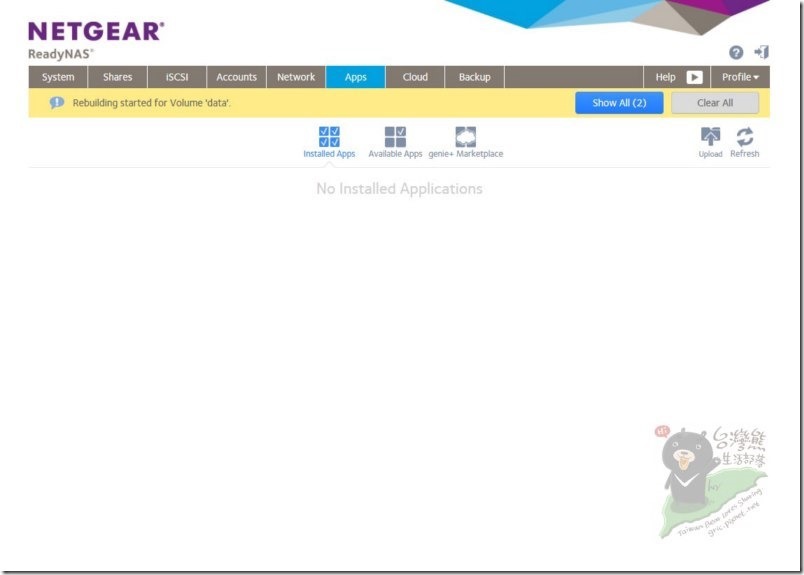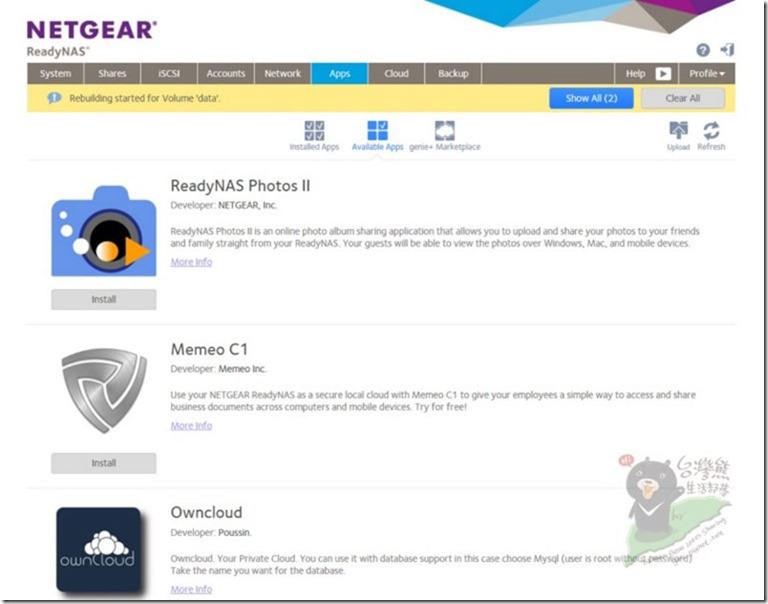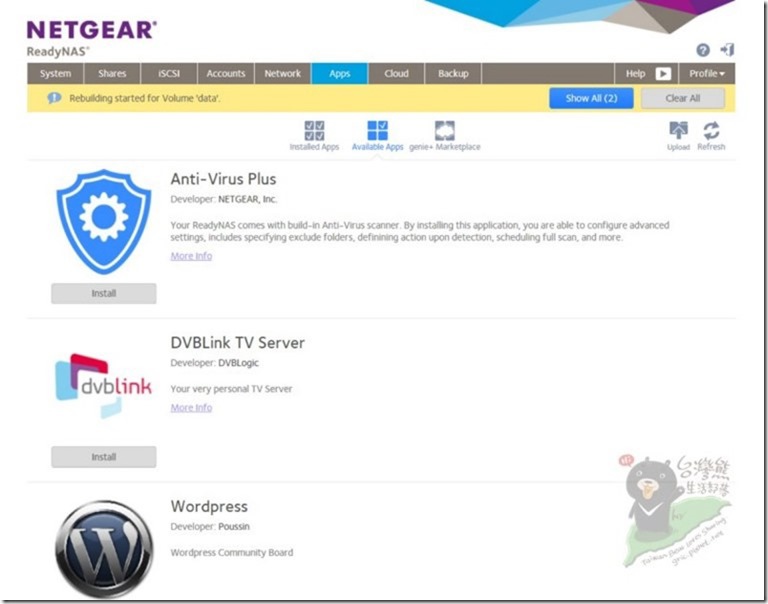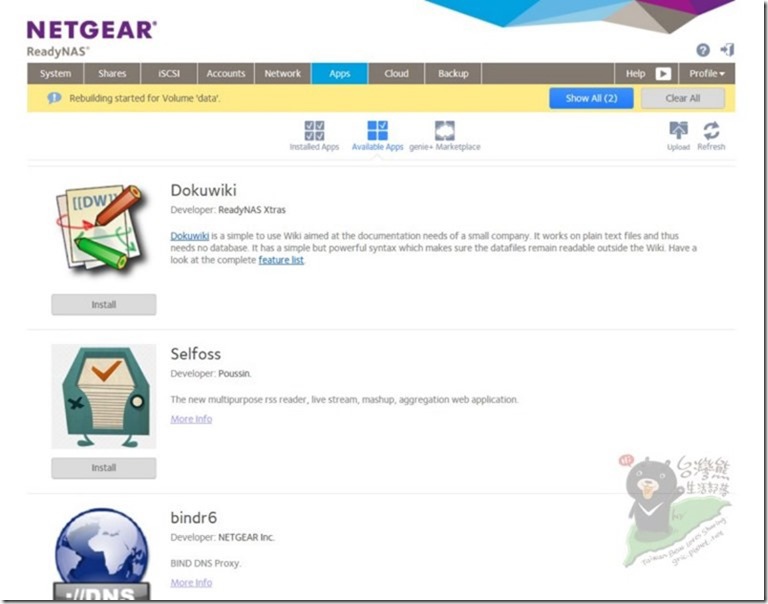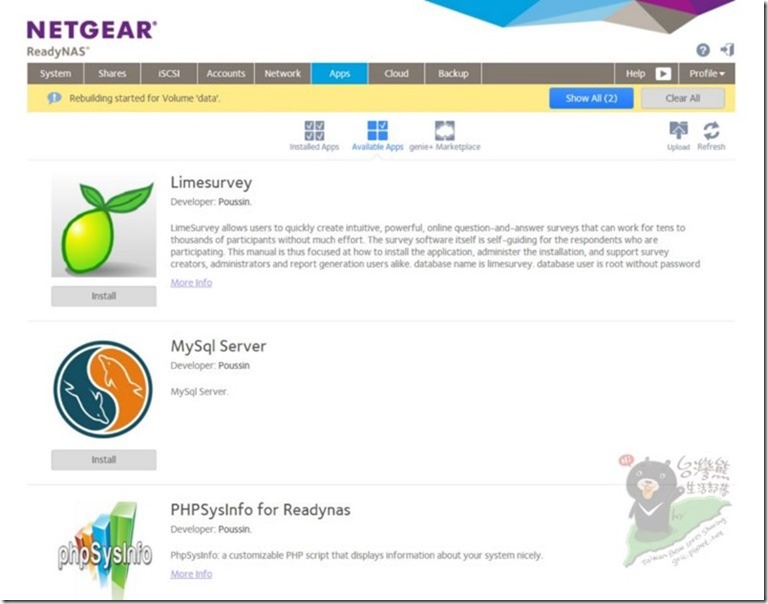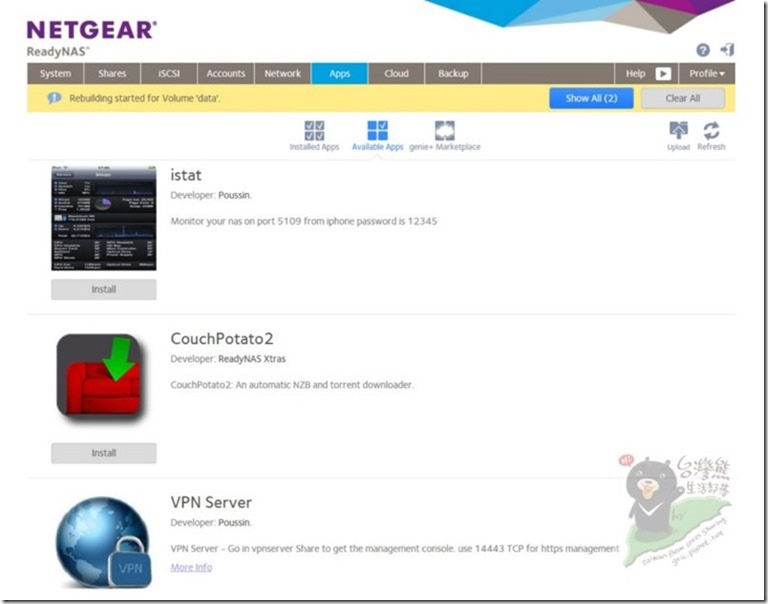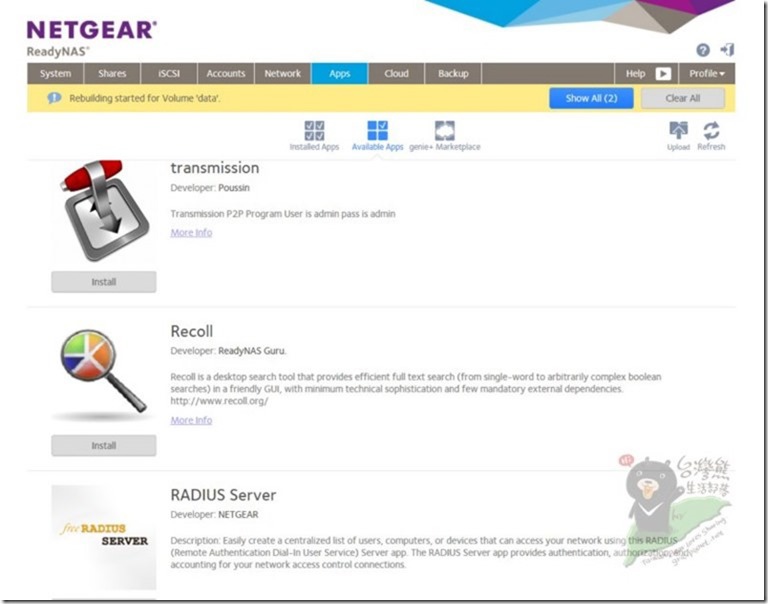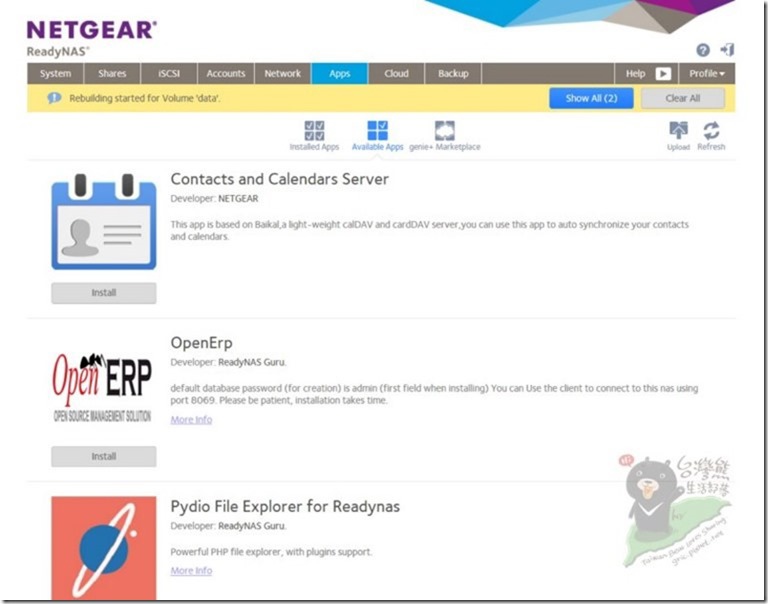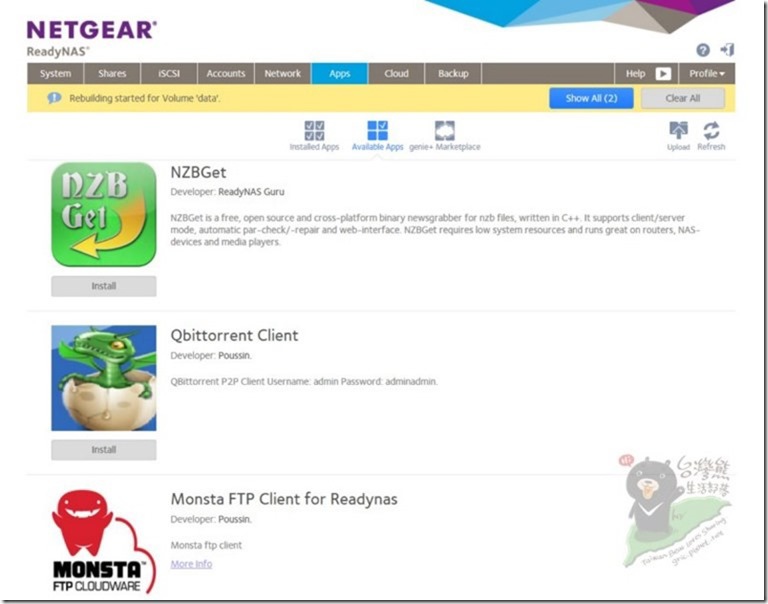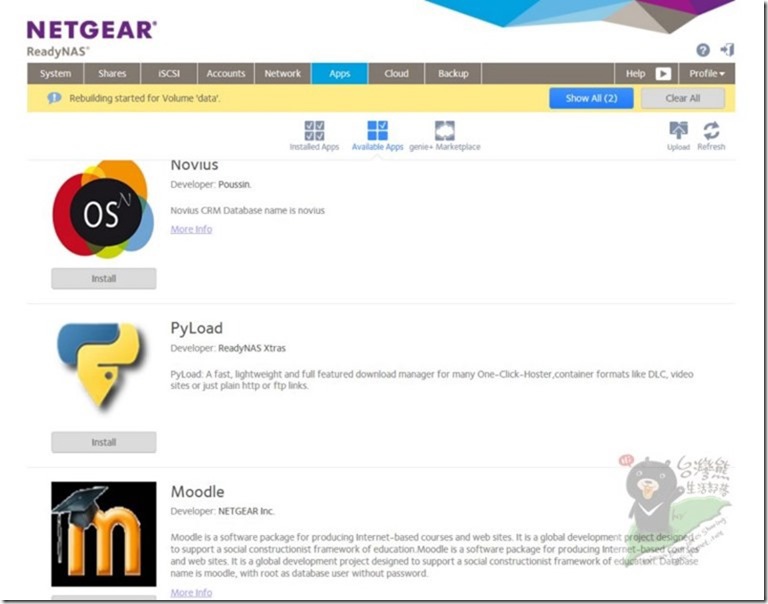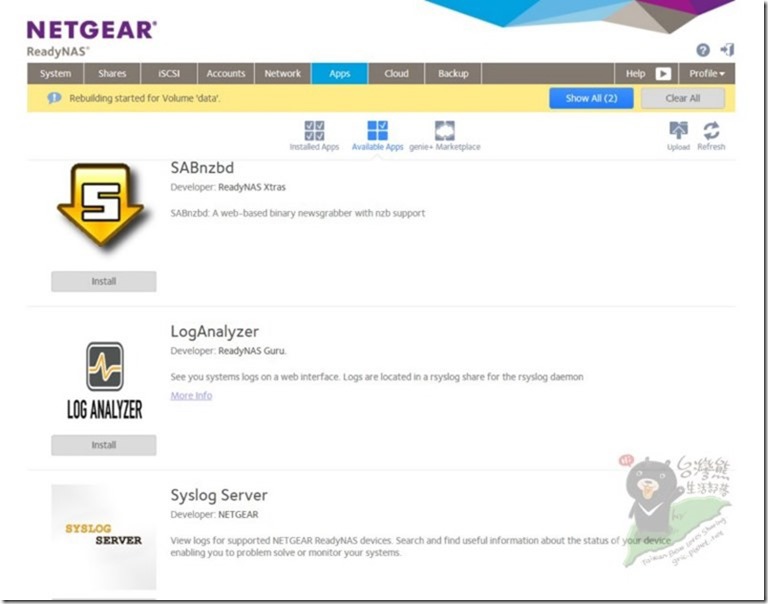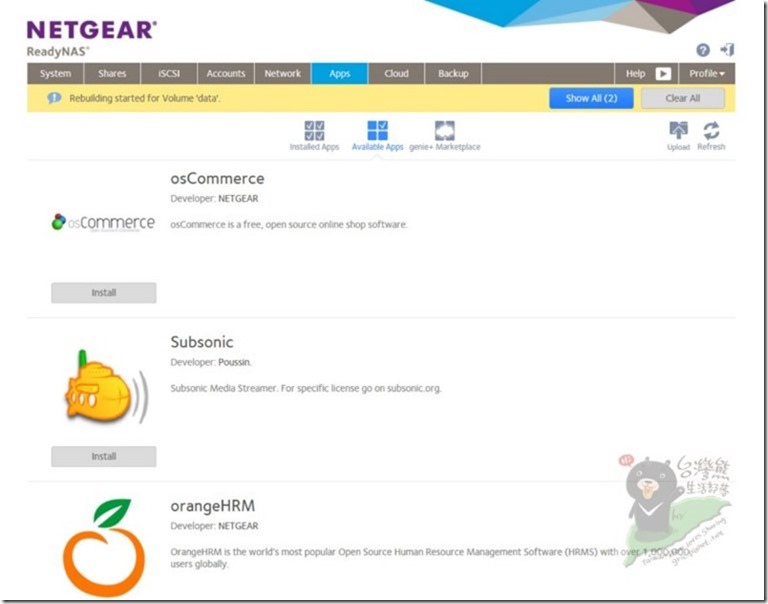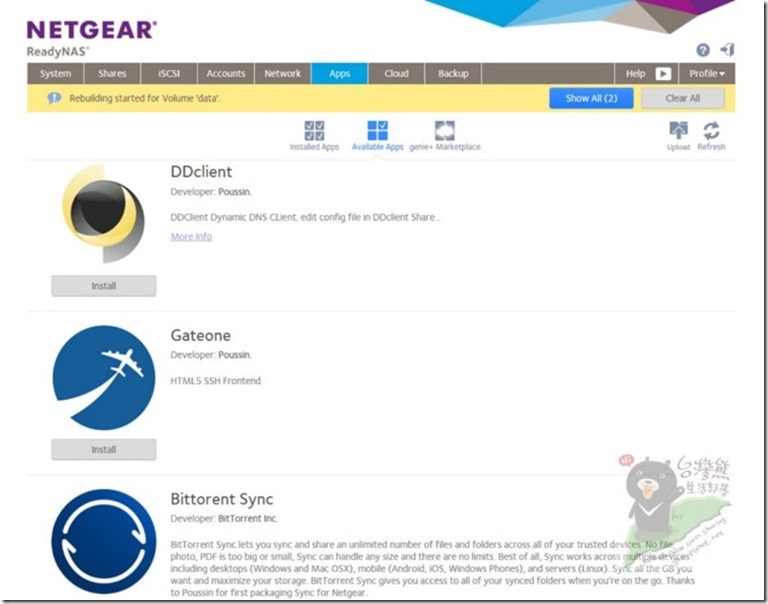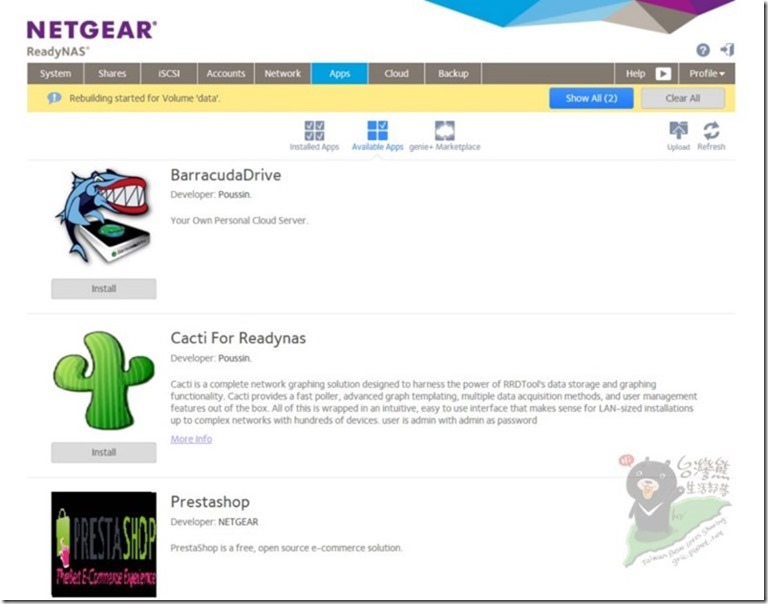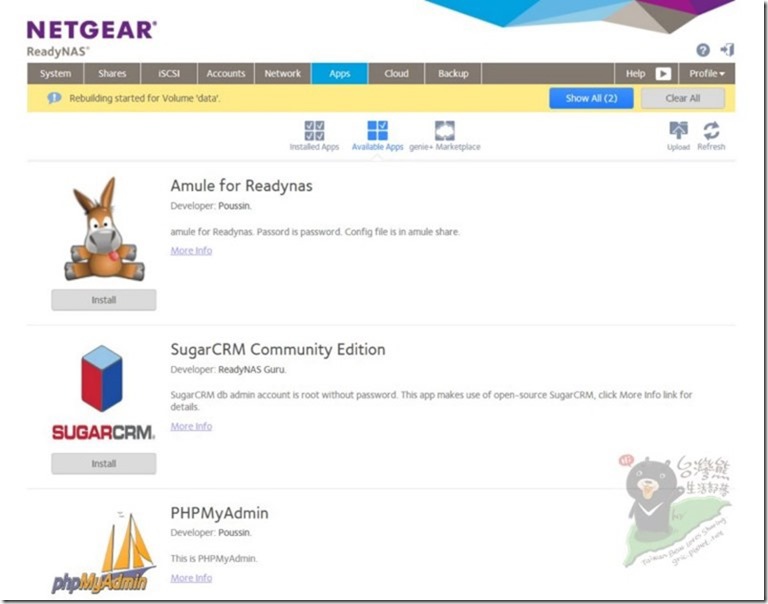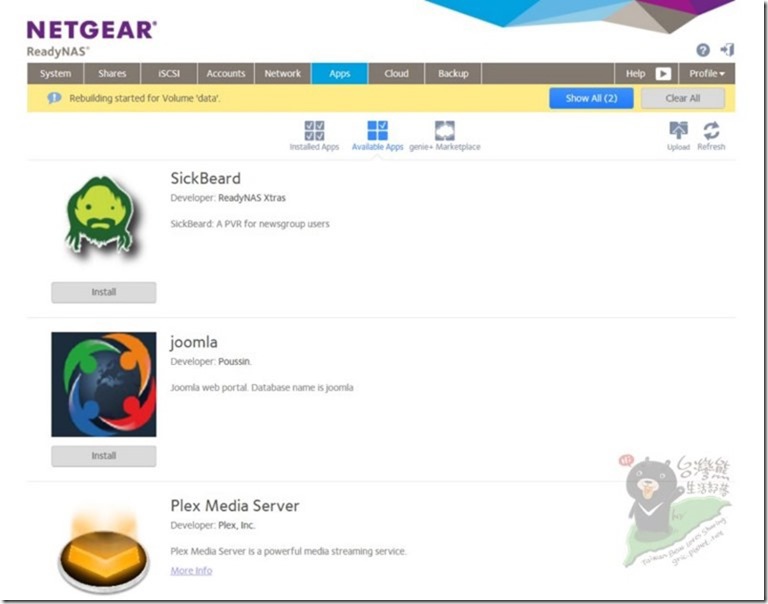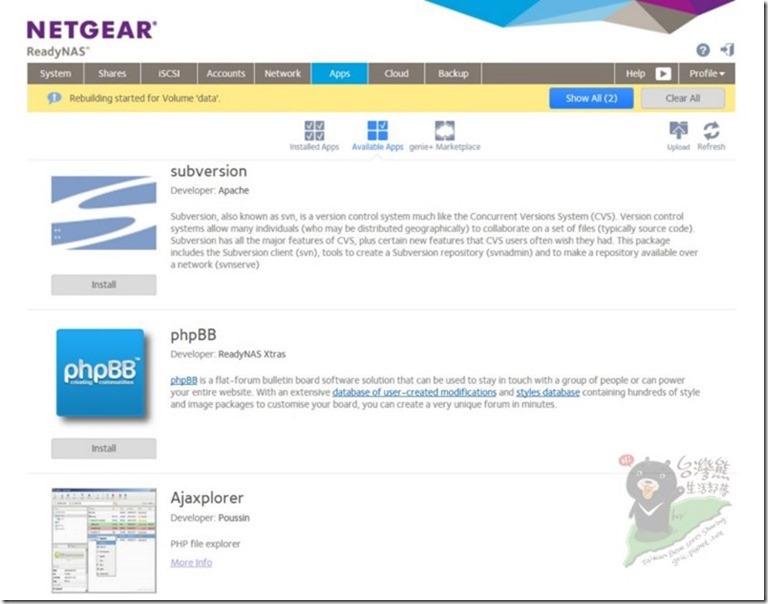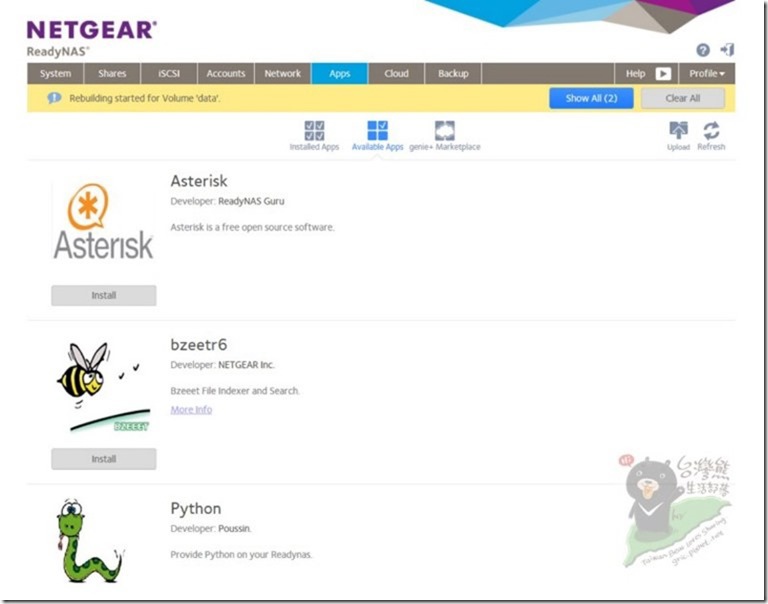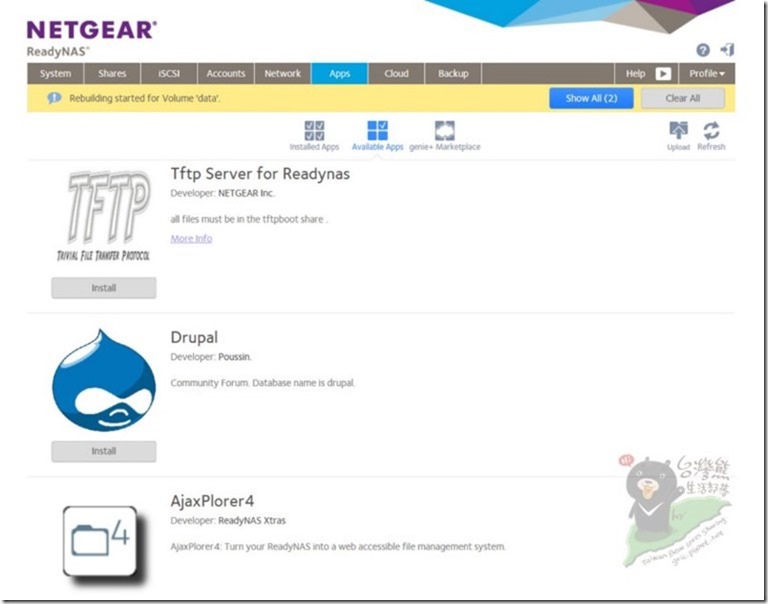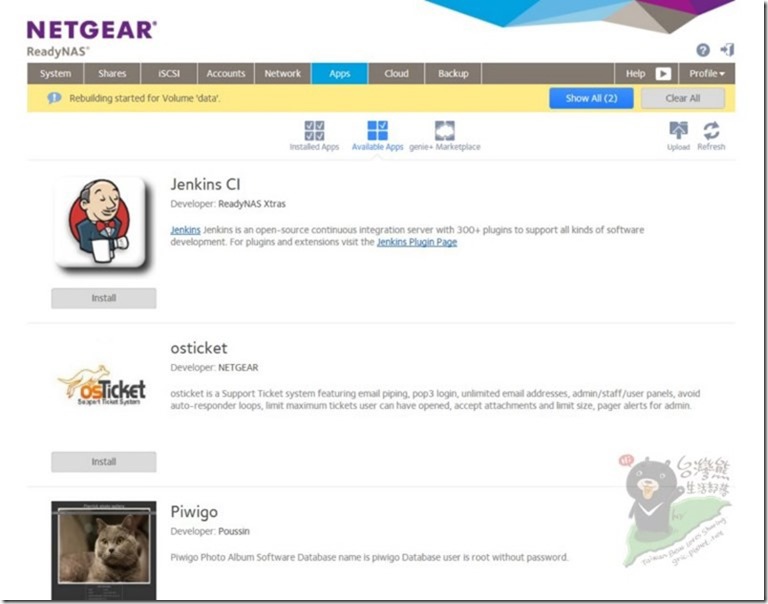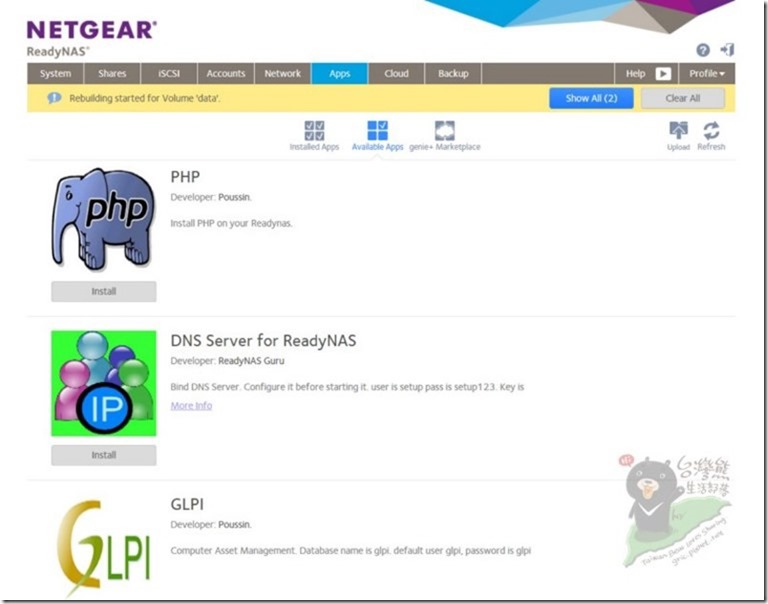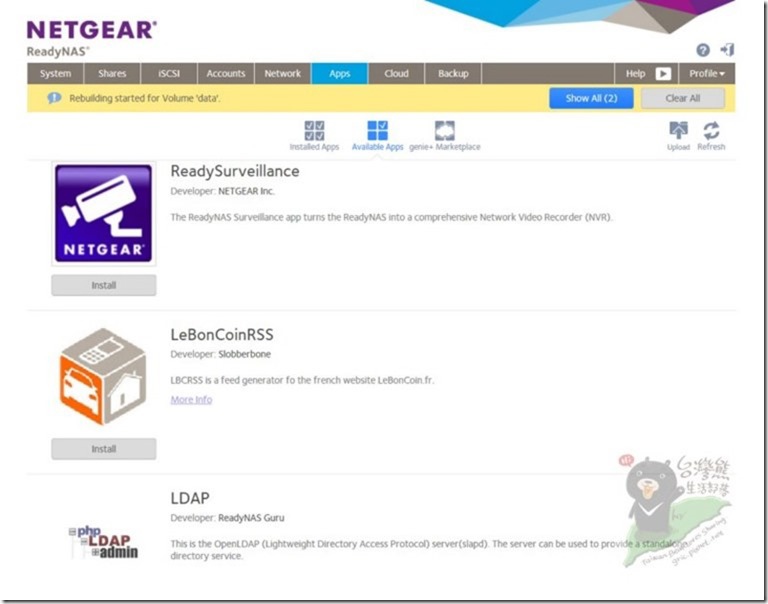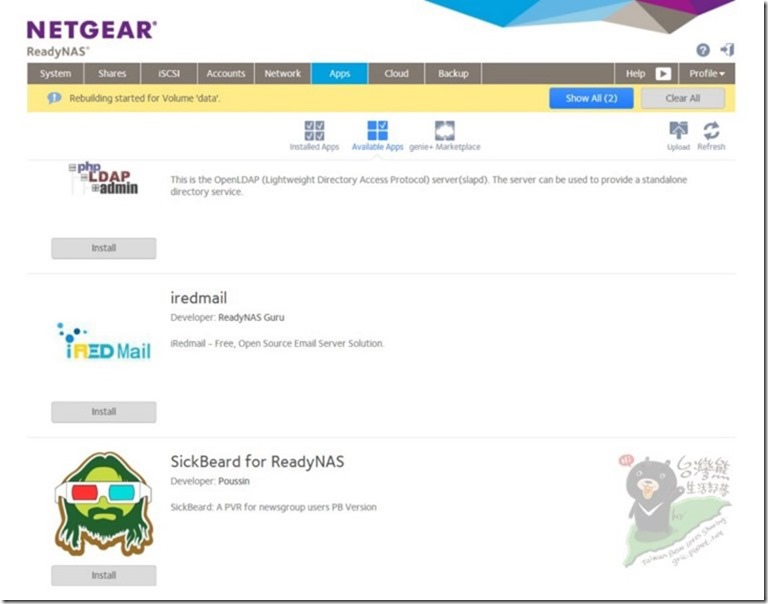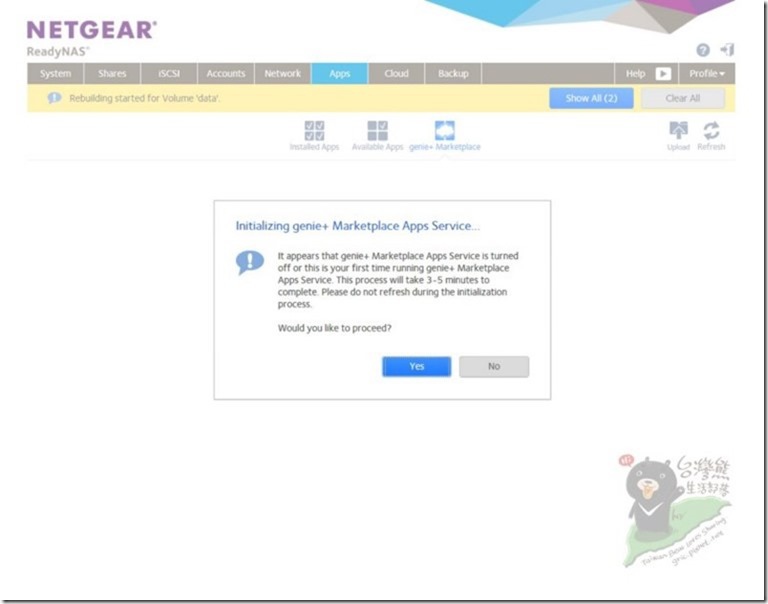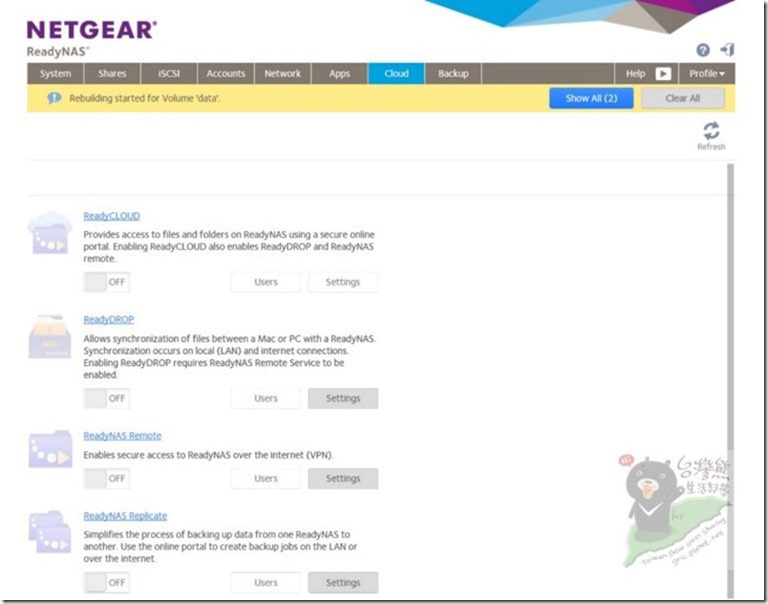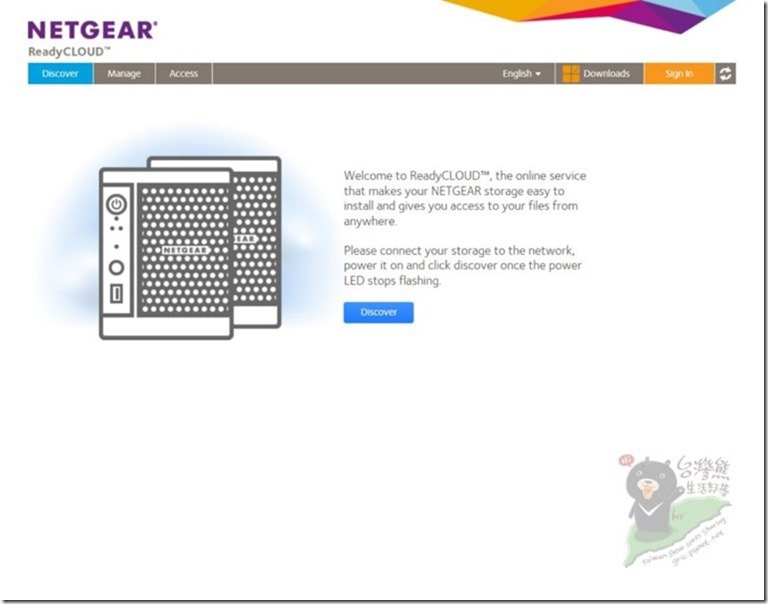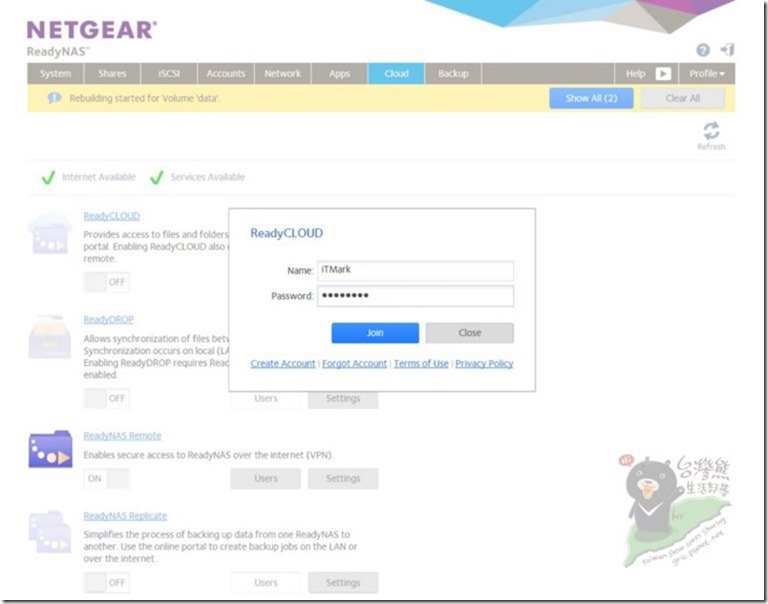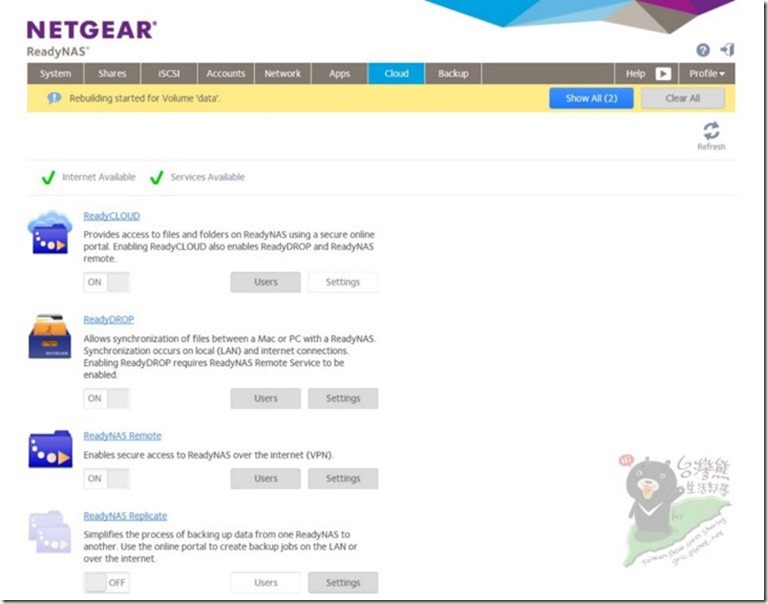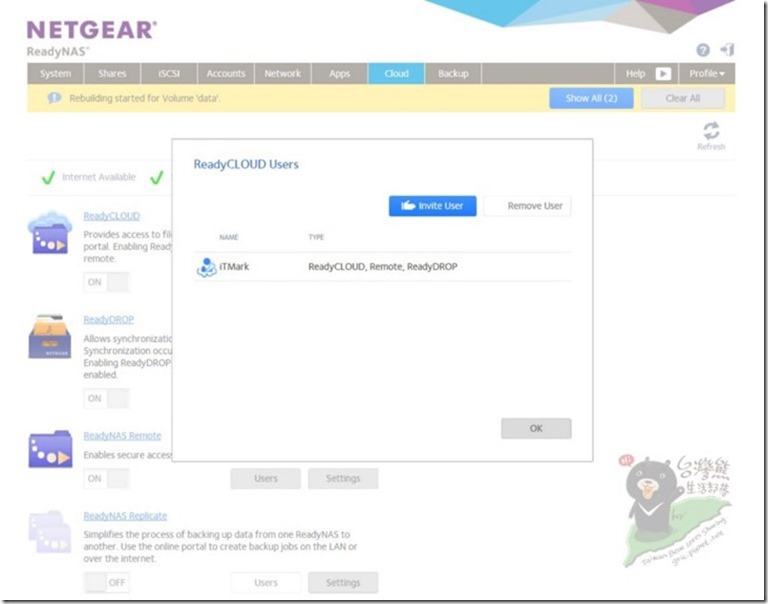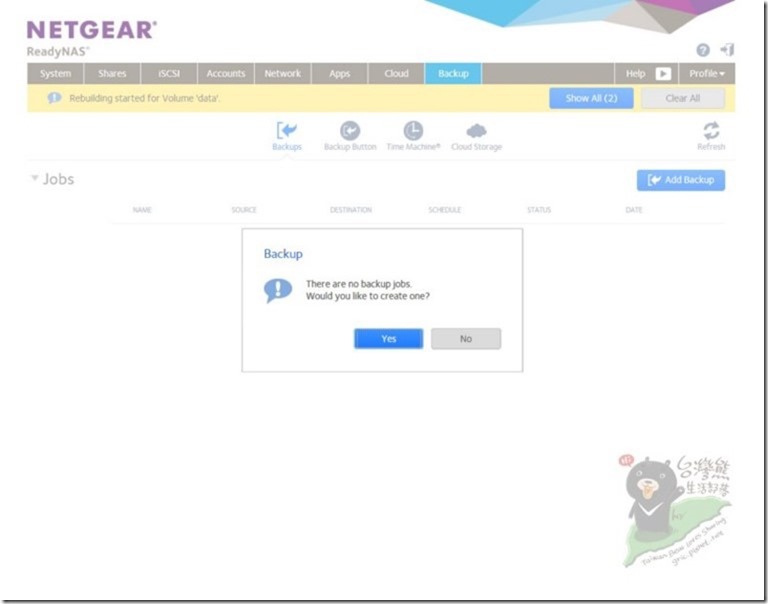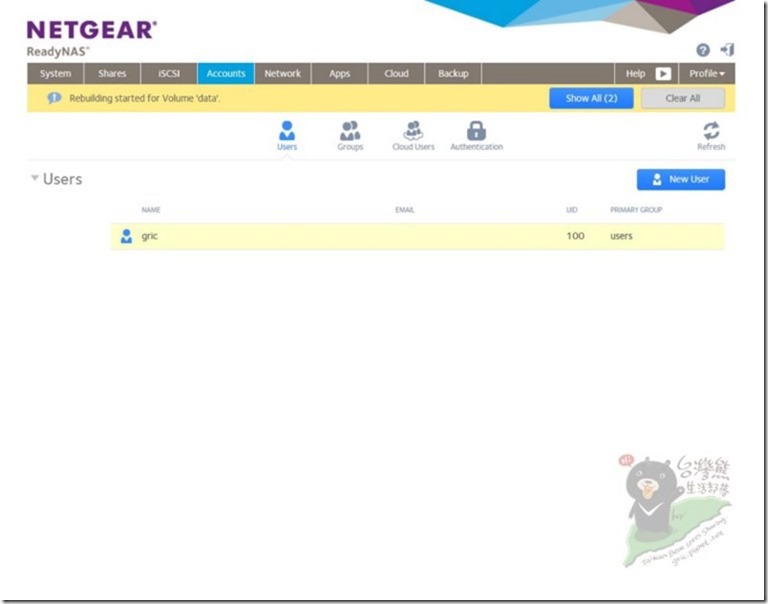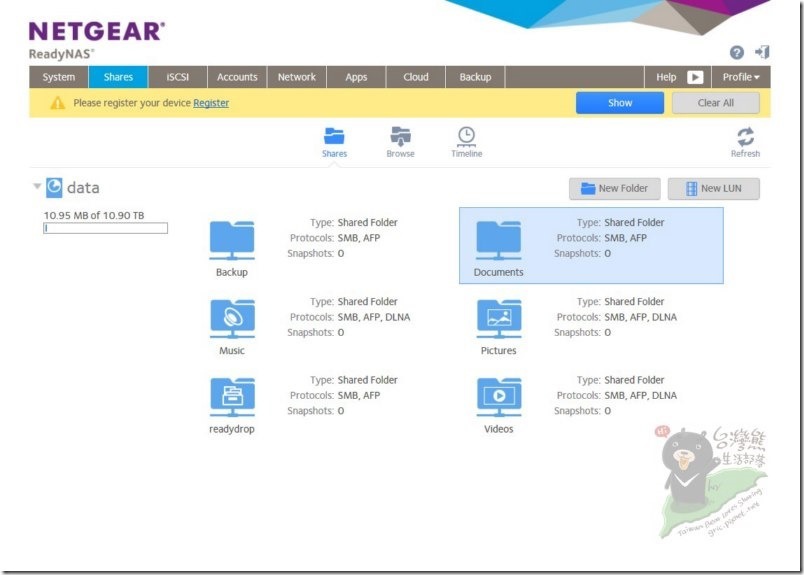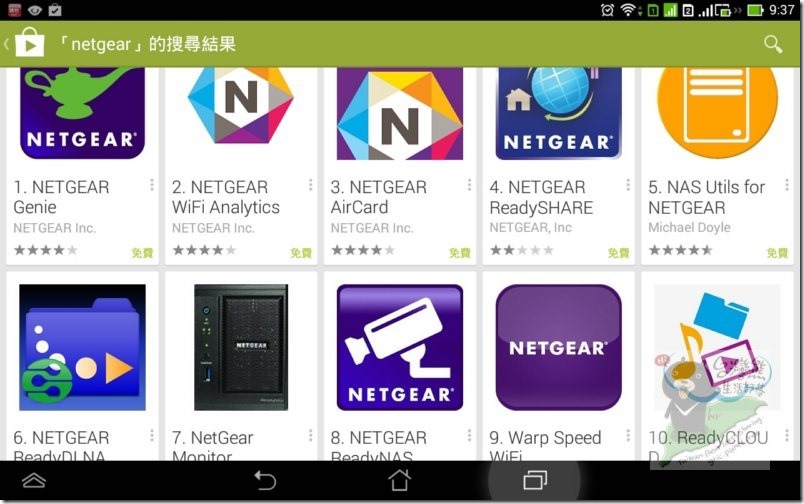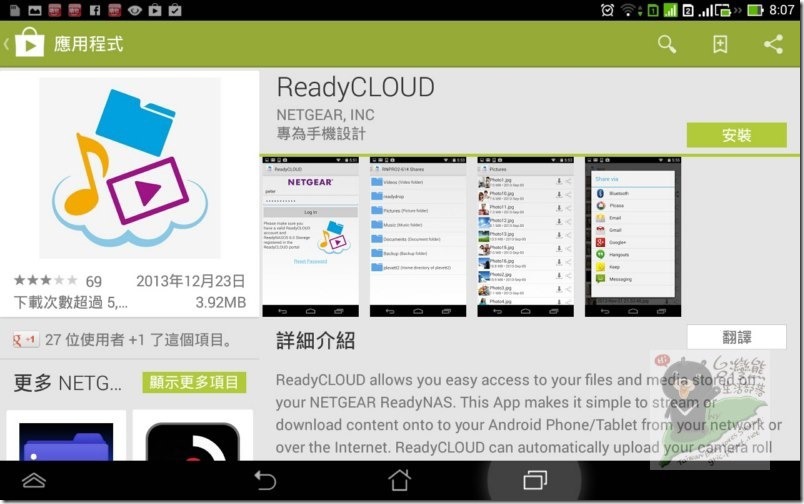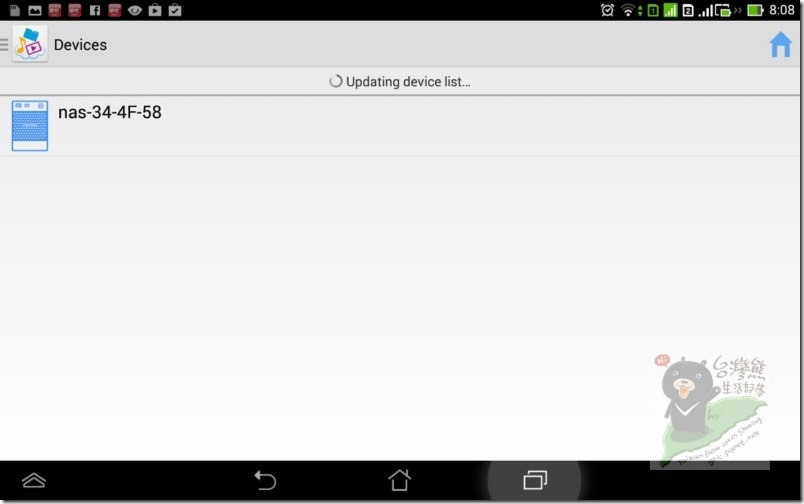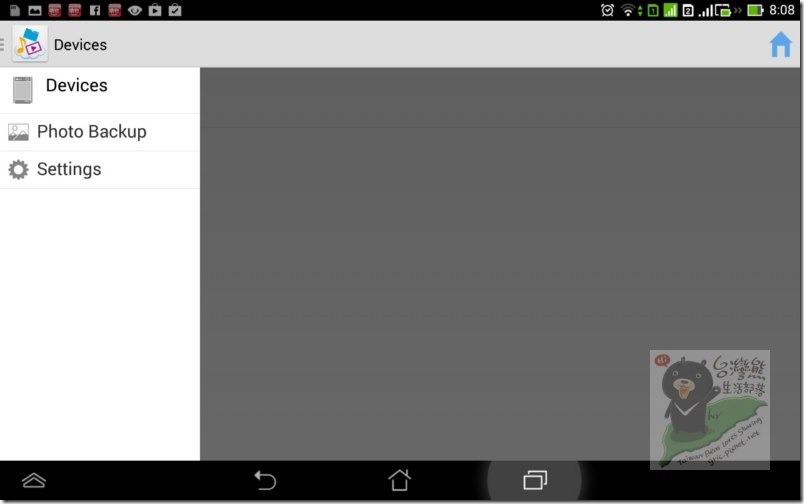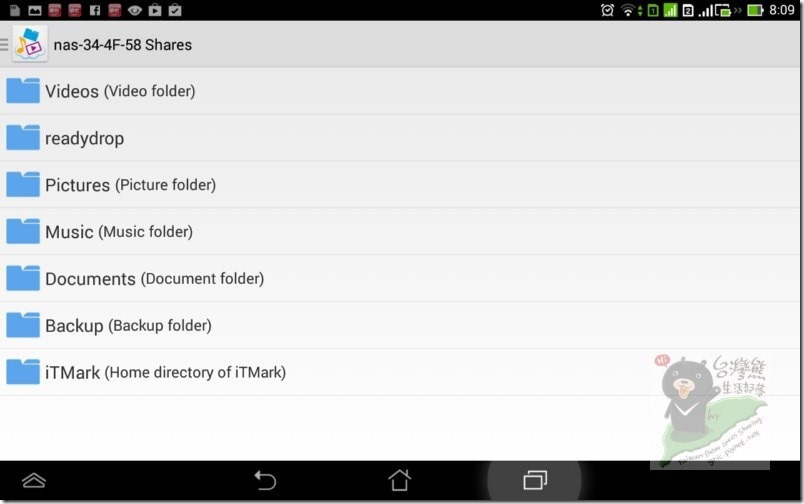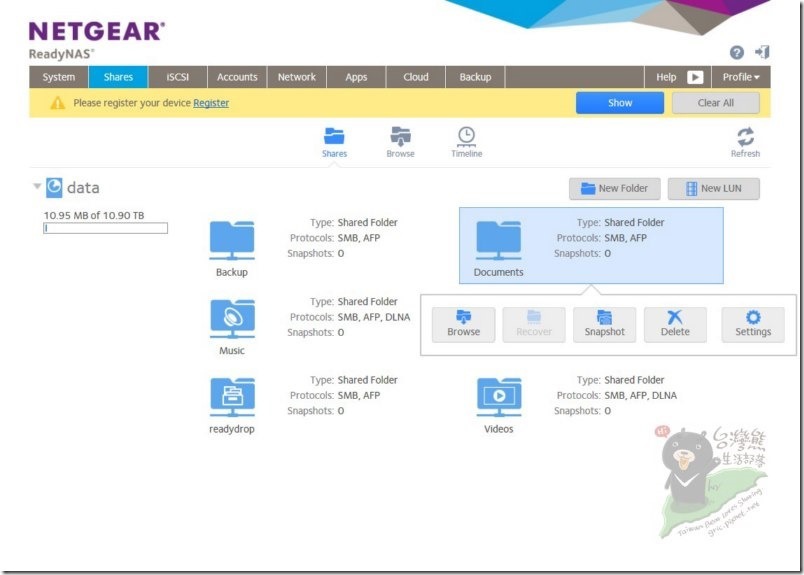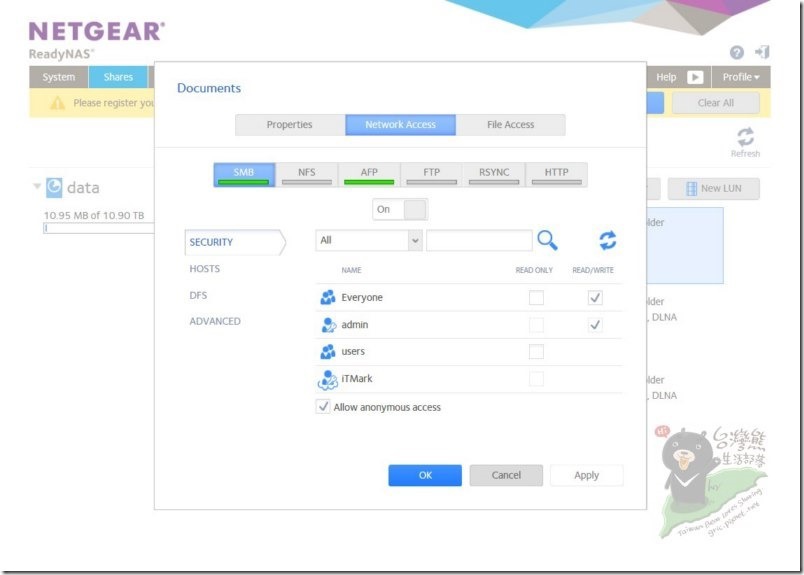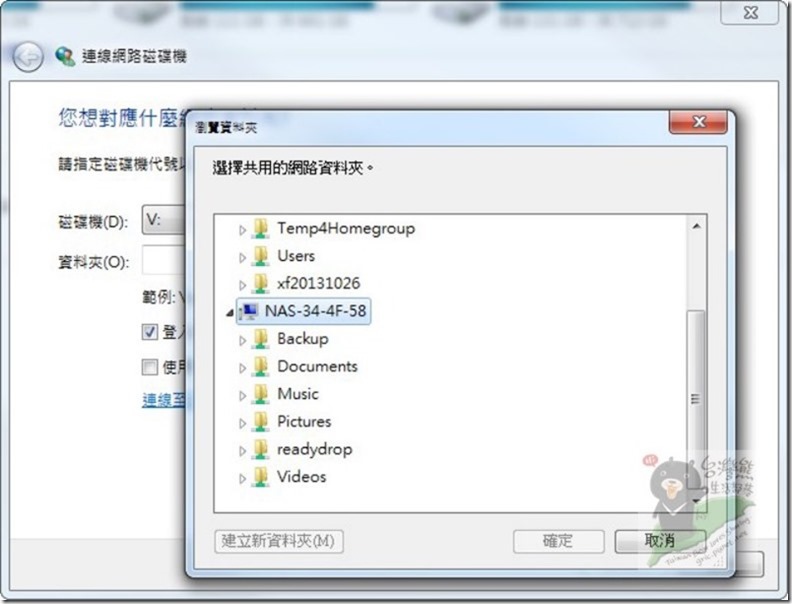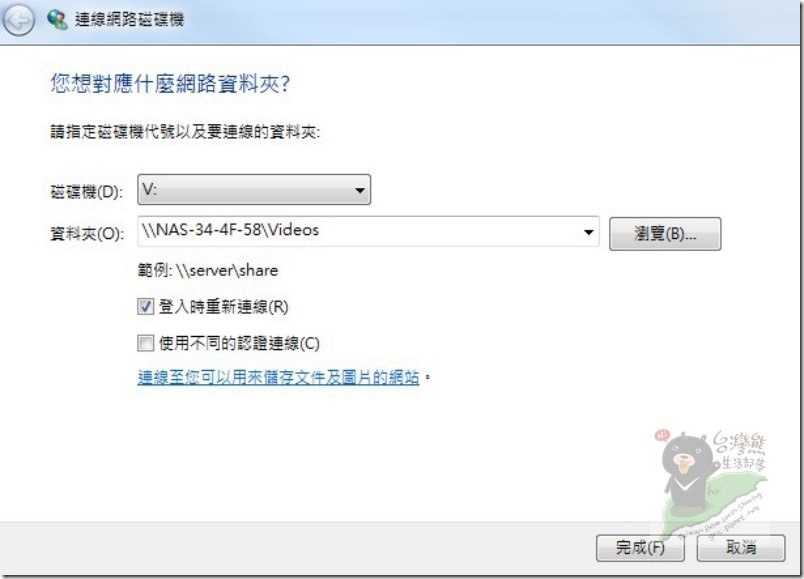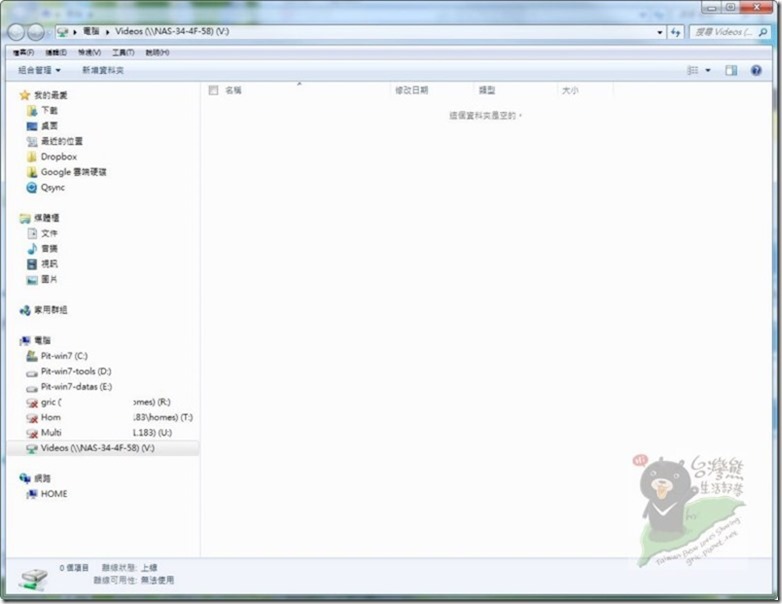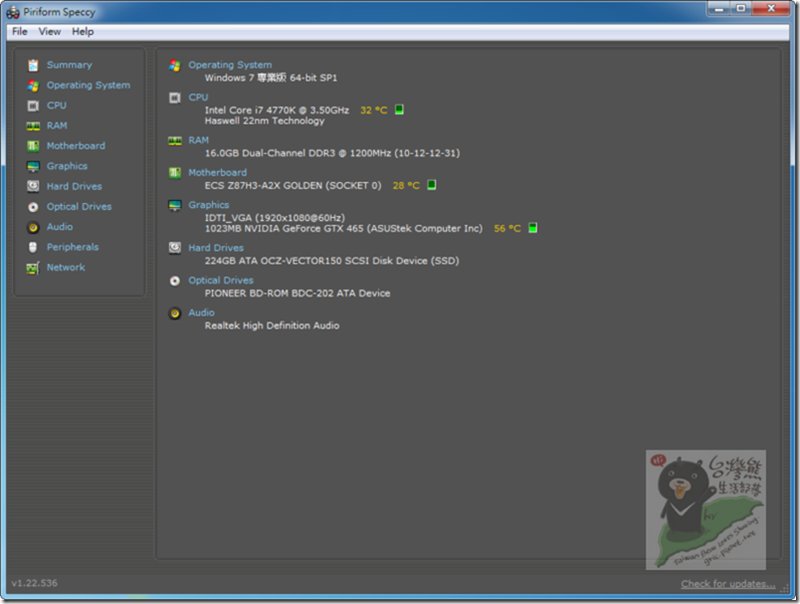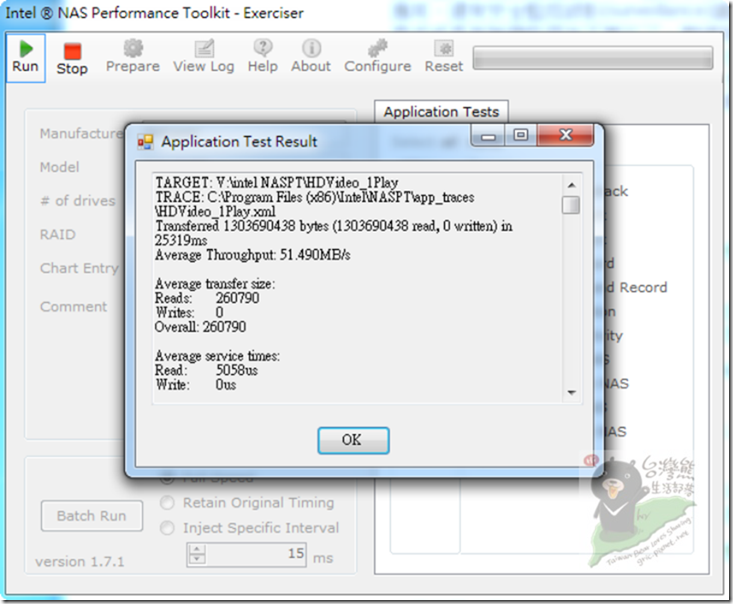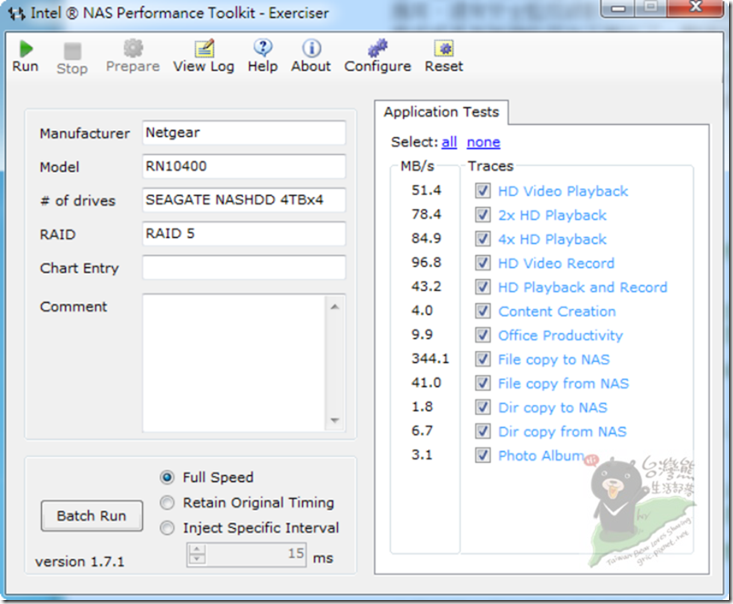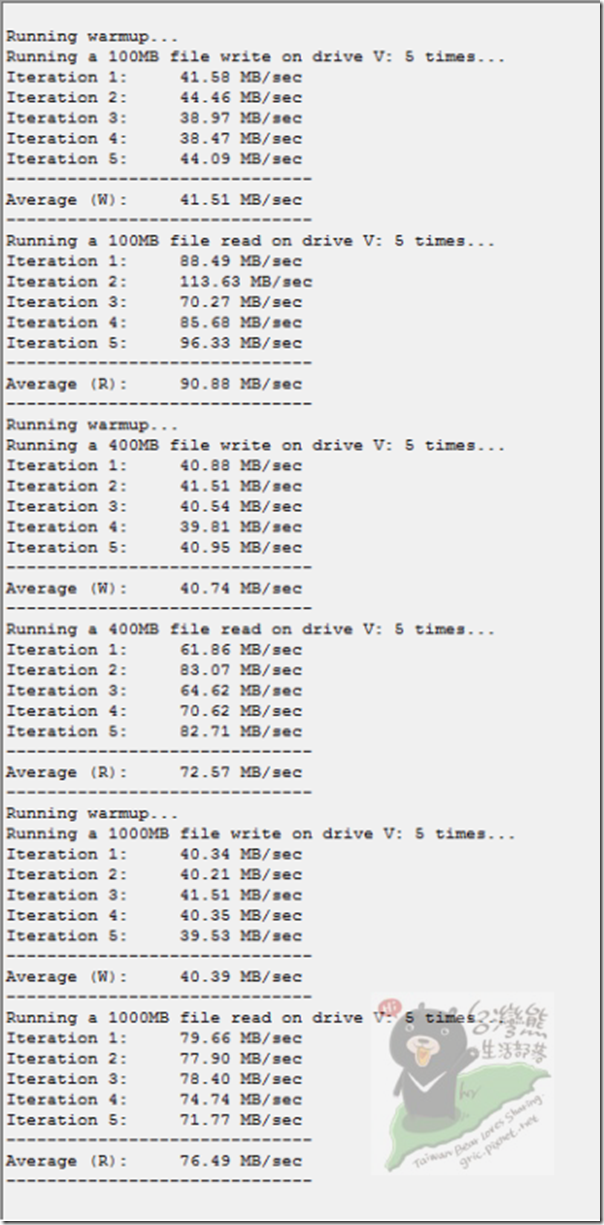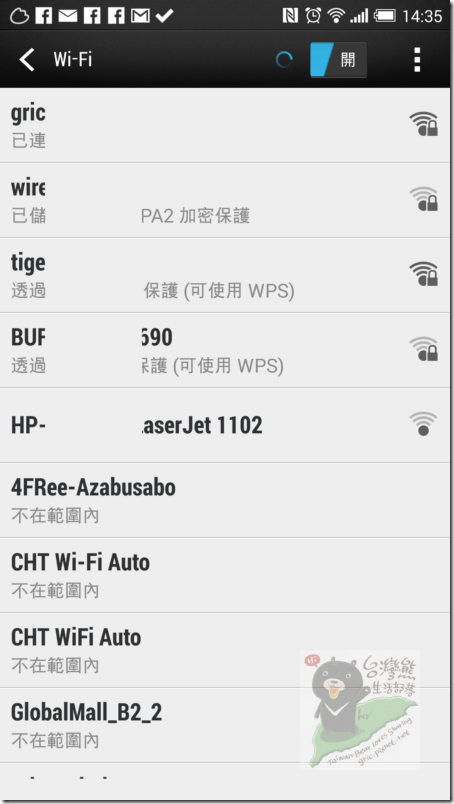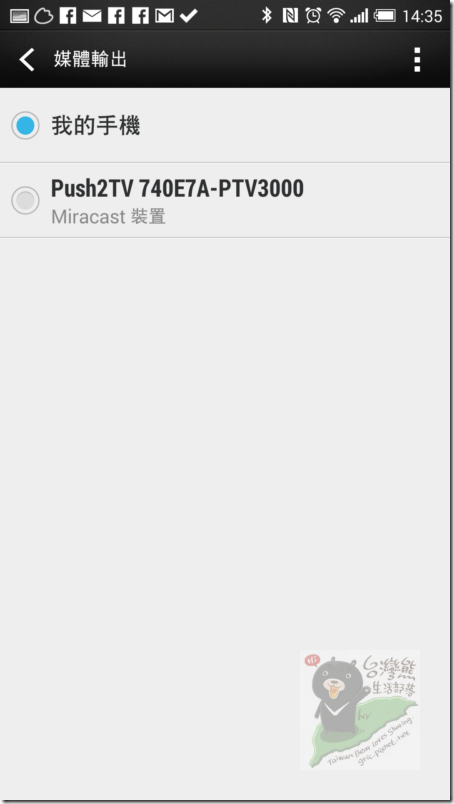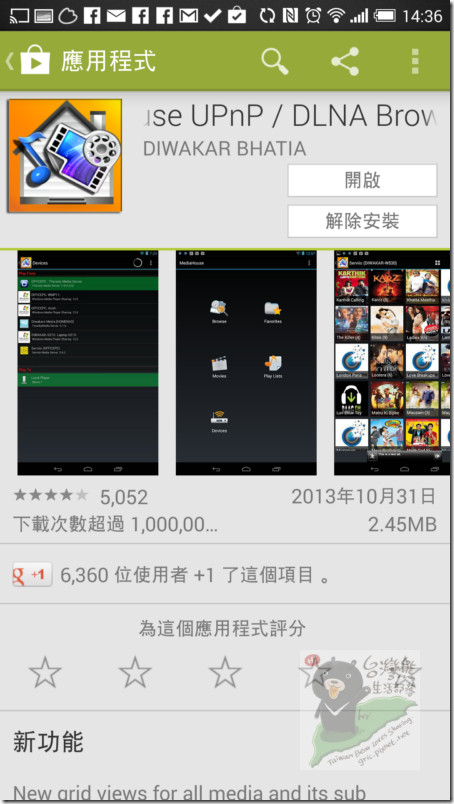該說美式血統還是商用風格?Netgaer ReadyNAS搭用SEAGATE NASHDD整合PTV3000應用在商用簡報展演與家庭影音分享實測,看到不同的風味!以RN10400 + ST4000VN000 組合為例,感謝HTC ONE MAX跨刀加碼演出…Panasonic 42 led TV鼎力相助…(笑~~~這樣有沒有讓這篇文章看起來不會那麼……硬!)
方便apple行動裝置閱讀 台灣熊生活誌app上線咯,另外Android版台灣熊生活誌app準備中…也請期待!感謝愛用~!
^(I)^ 熊言熊語
路上跑的車你應該加減了解,甚至可能是專家有所研究,所以對車子除了個人與家庭使用、企業使用、商業用途、公共運輸等區隔,還有依特性分為迷你車、跑車、轎車、越野車、客貨車…當然強調兼具多重運用功能衍生出來的跨界休旅車也是其中一員,如過要再深究動力來源那汽油車、柴油車、電動車、油電混合…,不是啦!回題……這一篇不是研究CAR!這篇要分享的是NAS!只是算一算實測開箱玩過的、用過的NAS,各牌各型、桌機與機架、企業與家庭…也有十幾二十台了,深深的感覺…隨著BigData巨量資料時代的來臨,儲存裝置的需求增加、應用的多元發展,NAS的類型精緻化與特色化也隨不同廠商的企業特色、或是針對市場產品功能設計,而有如生活必需品…汽車一樣,開始不同的用途、不同使用者群…,當然還有不同的介面與功能操控風格的NAS。
圖 R01 這一篇要分享的就是UI與產品特色風格呈現濃濃的美式風格,還有不脫商業、企業管理影子,但卻是結合家庭與休閒應用與提供多元功能NETGEAR READYNAS RN10400。 美國血統的NETGEAR在網通界相當的知名與傭有良好口碑,結合一樣是美商的SEAGATE NASHDD來作為儲存使用,使得這樣的NAS更具備了一點話題。
NETGEAR在企業界與商用相當具有知名度,但在家庭與休閒及個人與消費上的使用族群、環境及應用,就比較沒有被注意到,因為他的專業形象太鮮明,所以一般人比較難以聯想到家庭應用與NETGEAR有甚麼關係,甚至小型企業與微型企業SOHO等也是。但是,如果你有看過熊之前分享過的這一篇「眼球科技革新時代,讓數位手持小螢幕躍上大螢幕,釋放你的視覺享受!(下)」,應該就發現NETGEAR已經隨著時代的潮流演進,悄悄的布局在中小企業與家庭。
^(I)^熊與您分享
專業與休閒如何無違和感的整合在一起…?這在介面設計與使用操控的觀點是見仁見智的,所以蠻難評論的。但是在Dashboard儀表板形式的數據呈現應該蠻符合之前觀察到的使用者經驗,NETGEAR這樣的方式是頗為符合家庭與一般人,不過有一些使用效能(Usabllity)上相關的,看得出還是較為偏向MIS專業領域的思維設計,這些會在這一篇分享中將相關的設定操作介面跟大家分享,由大家自己來參考評估是不是和自己或是自家公司使用。NETGEAR不但也將app center這樣的設計整合進RN-10400裡,而且還真的是與台灣品牌的收納有些不同之處。
圖 R02 由NETGEAR自家對產品定位來觀察,NETGEAR產品位階不低,而採用的策略就是向上挑戰、向下深耕。突然的資料巨浪的來襲,可以看到NETGEAR與其他NAS專業廠商一樣積極調整布局,對家庭、個人與SOHO及中小企業並沒有輕忽。
除了前面較為技術性質的資訊分享之外,這一篇分享也特別針對NETGEAR READYNAS RN10400 + SEAGATE NASHDD ST4000VN000 + NETGEAR PTV3000加上HTC ONE MAX手機與HDMI界面的42”LED電視來進行應用的實際演練測試,了解透過WiFi無線網路讓手機播放高畫質(高清)1920*1080的影片的表現情形,而根據這樣的無線應用,可以增加公司內簡報的便利性、外出展場展驗的便利性,當然居家的家庭劇院享受、或是跟家人一起看NAS裡的相片、聽音樂、看文件,這些也都是不錯的家庭與企業雲端應用範例。
所以本文分以下單元分享:
※NETGEAR READYNAS RN10400外觀與規格摘要
※安裝SEAGATE NASHDD ST4000VN000
※實測 RN10400啟用簡單快速與韌體更新便利
※READYNAS RN10400的設定畫面
※READYNAS RN10400的APP巡禮
※READYNAS RN10400簡單測試
※用手機經WiFi無線網路播READYNAS裡的影片實測
※熊熊想說…
為了能讓對美式風格的READYNAS能有有效了解與評估作用,所以圖片相當的多,不過熊也儘量減少不必要或過多的說明,以減輕您看文時的視覺負擔,如有細節不明白或是想要進一步了解,可以在文章末了進行回應提問,或詢問台灣總代理瀚錸科技也可以,該公司有不少技術工程師可以幫大家釋疑。
接下來就請依需要繼續往下看咯! ^_^
^(I)^ NETGEAR READYNAS RN10400外觀與規格摘要
在iT領域一段時間的人應該對這美國網通知名大廠NETGEAR多少熟悉,尤其是擔任MIS這重要職位的人。不過一般家庭或是非iT專業領域可能就沒有那麼了解,簡單的介紹就是NETGEAR在有線網路路由器、交換器,還有無線網路路由器部分是相當的知名與提供不錯的產品。像熊自己目前使用的這個「NETGEAR Nighthawk R7000 802.11ac無線路由器開箱實測令人側目,功能強大簡易上手戰情介面一目了然!」還有「網路脫離「線」制不是夢,開箱實測NETGEAR A6200 AC1200 802.11ac雙頻無線網卡,波束成形技術增威Genie程式添翼易裝好用!」都相當的滿意,也樂於推薦大家使用。
圖 R03 而Netgear NAS部分熊是第一次接觸,他家的NAS產品系列通稱ReadyNAS,型號有102xx、104xx…,第三位就是代表Bay數,像今天測試的主角就是ReadyNAS 104(Model: RN10400),是4 BAY的NAS。
ReadyNAS目前使用的系統為OS 6,支援的app含括android、ios,其他主要規格如下:
※Marvell Armada 370 1.2 GHz CPU
※512 MB memory
※Four-bay storage
※One eSATA port
※One USB 2.0 port (front)
※Two USB 3.0 ports (back)
※Two LAN ports
※LCD display
※尺寸:205 x 134 x 223 mm 重量:4.70 kg
※電力資訊:BTU at full power supply utilization: 47 W / In operation: 45.6 W / Power off (Wake On LAN): 1.4 W / Power off: 0.44 W 。
其他相關細節一部分繼續看下去咯~,另外就是可以上Netgeare官網或台灣總代理:瀚錸科技網頁查詢。
圖 R04-R07 正面比較特別的就是LCD顯示幕,有了他IP就可以直接看到。另外也有一鍵備份(BACKUP)的設計。另外就是底部穩固的腳柱設計,還兼顧防滑與吸震。
圖 R08-R09 背後是重鎮!包括兩個USB 3.0、兩個Gigabit LAN PORT,還有一個eSATA PORT,4 PIN電源設計與標示SYS的RESET按鈕。
蠻特別的是有提把設計。
圖 R10-R14 鏡面前蓋磁吸設計,除LED顯示外還有燈號指示,每個硬碟都可以指撥鎖定,前方都有硬碟數序標示。
圖 R15-R18 硬碟托盤(HDD TRAY)的取出與特別的無螺絲上彈匣式的硬碟裝填設計,這樣的作法就不用擔心硬碟外表的刮傷!
圖 R19-R21 機內的SATA PORT排列,機背風扇可見,NAS主機板放在上方,所以熱源不會干擾硬碟。
變壓器上也有印上NETGEAR字樣,型號是NU90-9120700-12,INPUT AC 100-240V 1.5A,OUTPUT 12V 7.0A。
^(I)^ 安裝SEAGATE NASHDD ST4000VN000
有時候設計多一點巧思,使用者就多一點便利,也會多了會心的微笑!前一單元提到的無螺絲硬碟匣在PC DIY的市場早已使用多年,在NAS市場也已經有不少型號開始使用,至於NETGEAR何時開始採用這樣的設計,台灣熊沒有請教過NETGEAR總公司在台灣的技術研發工程師…。不過可以確信的這樣的裝填方式,確實是第一次看到…。
圖 R22 RN10400是4 BAY的NAS所以準備了四顆4TB的SEAGATE NASHDD ST4000VN000來餵它,將採用RAID 5,所以(4-1)x4=12TB的容量可以提供使用(實際完成格式化後呈現1024計算下的容量為10.9TB可用)。
圖 R23-R26 貼心的在塑膠面板上也有標示1、2的操作順序,看到這樣的設計巧思與便利性,是不是覺得會心一笑也是合理!真的是方便省力的安裝方式。
圖 R27-R29 將硬碟放入ㄇ字型的固定輔具,然後順勢向前推回直到”喀嚓”一聲,這樣硬碟就安裝到HDD TRAY完成,因為這爽快清脆的聲音,讓裝填硬碟有裝填彈匣的快感… ^_^ …有機會你自己試一試就知道了!
圖 R30-R31 數大便是美…這樣擺在眼前就是16TB,裝入NAS組RAID 5就是12TB。更正…這是裝備陳列受檢啦…笑~當過兵的就知道…!
圖 R32-R34 將容量彈匣一一依序裝入RN10400,然後量一下裝填後的總重量6.32kg。
所以基本上要四平八穩站穩工作沒有問題,只要留意一下後方的風扇與牆壁的距離,建議10公分前後可能最佳。
^(I)^ 實測 RN10400啟用簡單快速與韌體更新便利
既然硬體都已備妥,通電實測NETGEAR ReadyNAS RN10400就是該做的事了!
圖 R35-R38 留意到了嗎?一開機LED DISPLAY就顯示…開機中與韌體更新的提示,有面板顯示就是方便,開機的階段也同時會顯示RN10400所取得的IP,這樣要用桌機、筆電甚至智慧手持裝置進行設定就不用再查IP了。這次RN10400前端接的是NETGEAR Nighthawk AC1900 Smart WiFi Router「802.11ac開始火熱,NETGEAR R7000猶如B2隱形轟炸機般挾高速與雙頻寬附載來襲,無線網路即將進入全面開戰!」,這台全球目前最高等級內建雙核心1Ghz CPU的無線路由器,所以利用netgear genie來查IP也是相當容易。
簡單電力測試是33W、PF是0.96,功率因素表現得相當的好,這對能源有效利用上是加分,也算對節能省碳有多盡一步努力的心力。
圖 R39-R47 在瀏覽器輸入RN10400的IP,進行啟始設定作業!可以看到開機的OS版本是 Version 6.1.6。啟始化相當簡單與快速,包括挑選習慣的語言種類,大約就三分鐘搞定,12TB耶~~~3分鐘左右就完成,現在的技術提升真的是有效節省人的時間。
步驟是不是很簡單?
圖 R48-R53 接下來重新開機會登入RN10400,來瞧瞧…發現與Display一致的訊息…就是新版Firmware推出了,詢問要不要update,所以就直接進行韌體更新好了!
不需要你上網東找西找,也不需要你下載再上傳,就這樣稍稍等候一下…人家是為猛虎般危險的任替更新動作…你已經彈指間完成了。
順便提一下RN10400的預設帳號admin密碼password,記得要修改一下密碼,這樣才會安全一點。另外你有發現嗎?主機的啟用已經完成,就等你開始使用它與建立使用者咯~當然如果真的想要立馬體驗,先用管理者帳號直接開工也是可以啦…只是所有MIS都會建議先建立一個使用者來用用就是了!
^(I)^ READYNAS RN10400的設定畫面
接下來的這個單元您應該會發現,netgear的ReadyNAS操作畫面相當的便利與新奇,把Dashboard的精神發揮上去,當然有些操作介面對熊來講相當的新奇也陌生,所以熊給他歸為美式風格…(笑~),幸好都不難操作,難的是如何讓所有的設定符合自己的儲存裝置使用計畫,對吧!因為每個人對使用介面的習慣,還有內建功能的期望,因人而異。加上每個使用者的儲存裝置使用計畫也不相同,所以這一單元熊就分為兩段,前一段呈現所有ReadyNAS OS6的畫面截圖,在下一單元「READYNAS RN10400的APP巡禮」後面一小段重點把ReadyCloud稍稍整合與呈現,全部都提供您進行參考與評估。這樣做主要是對有需要的使用者可以預先線上了解與評估NETGEAR READYNAS RN10400符不符合您的需求與習慣,當然還有讓好奇想了解來自美國的網通大廠NETGEAR產出的ReadyNAS長怎樣的iT控可以一窺究竟。
所以簡單的講…這單元就是圖多,請自行看圖說故事,挑需要的多看兩眼,不需要的就略過,不了解的就提出來一起討論,以上…。
圖 R54-R75 重新開機後依序檢視與截圖及操作,提供大家一窺堂奧之密…笑!往下拉…會發現跳入「READYNAS RN10400的APP巡禮」的單元,沒錯啦!就是為了讓畫面閱讀順暢與方便,也同時方便挑單元進行閱讀的網友與依序閱讀的網友需求兼顧,所以當主畫面拉到Apps空能頁面之後就直接跳入下一單元,所以不是編排錯誤,請放心繼續看下去!
看到關鍵密碼了嗎?對Apps功能畫面出現了,需要對Netgear RN10400的Apps套件作了解的請繼續閱讀「READYNAS RN10400的APP巡禮」的單元,由圖R76-RA0(圖RA0就是圖100的意思啦~!…對這一篇有130張圖加影片…笑~)。
在Apps巡禮的後面段落會由ReadyCloud的地方接回來…然後繼續到完成所有畫面的呈現,所以對Apps暫時沒有需求或是興趣的讀者,您可以直接往下拉到圖RA1(就是圖R101咯~)然後繼續看下去…。
好說明完就進入「READYNAS RN10400的APP巡禮」的單元咯!
^(I)^ READYNAS RN10400的APP巡禮
Netgear的Apps Center跟人家確實不太一樣,目前有71個加上genie+MarketPlace(市集),所以持續增加與無限想像也是必然的。事實上在行動裝置上可以看到相當多支的Netgear相關app,所以Netgear這方面的實力也是不容小覷。
圖 R76-RA0 主流與常用的別人有當然Netgear也有,不過Netgear也放了不少自己開發的熊之前沒見過的Apps,有意思!
圖 RA1-RB6 由這裡拉回到ReadyNAS OS 6的主要設定畫面,回到Cloud的標籤頁面,同時了看一下使用者管理上的相關畫面與ReadyCloud畫面。
圖 RB7-RB9 習慣用網路芳鄰與網路磁碟嗎?這裡也簡單示範了一下如何建立網路磁碟連線的步驟,方便新手順勢一次做完!
看完上面這些畫面後,對netgear ReadyNAS RN10400有沒有更了解?希望對您有參考的價值與成效。
^(I)^ READYNAS RN10400簡單測試
美式風格有時候展現在一些不同的面向上,熊也簡單的對RN10400進行了測試,希望數據可以提供參考,發現RN10400的特性是平穩,速度上的平穩。
圖 RC0 測試前先了解一下測試平台的資訊:測試平台為intel i7-4770K CPU、 ECS L337 GANK Z87H3-A2X GOLDEN主機板、PATRiOT PC3-19200-PV316G240C0K DDR3-2400 16GB、OCZ Vector 240GB SSD、GTX-465、ThermalTake Chasar A71機殼、OCZ-FTY550W FATAL1TY 550W POWER與Windows 7 64位元系統。
接下來當然就是實際測試咯~,數據提供參考!
圖 RC1-RC2 intel NAS Performance Toolkit
圖 RC3 100MB、400MB、1000MB。檔案大小的NAS效能測試,觀察到不管哪一階段的容量寫入的部分都相當穩定的速度在進行,讀取的表現也幾乎都在一定的區間內。
這是使用LAN 2 PORT進行測試的結果。
^(I)^ 用手機經WiFi無線網路播READYNAS裡的影片實測
接下來是這一篇文章的另一個重頭戲,也就是使用手機與利用WiFi無線網路,將Netgear ReadyNAS RN10400的影片,透過Netgear PTV3000然後在國際牌42”LED電視上播放,來看看這樣的組合播放的效果,與應用情境的分享。
圖 RC4 這一場的主角應該就是他,Netgear PTV3000 PUSH2TV。事實上這樣的應用組合之前熊就寫過「眼球科技革新時代,讓數位手持小螢幕躍上大螢幕,釋放你的視覺享受!(下)」,同時也包括Netgear PTV3000 PUSH2TV分享,所以有需要參考PTV3000開箱文的就看那一篇咯。
當時那一篇是使用筆電、intel WiDi軟體、PTV3000搭配NAS進行播放與上網、共享相片等。這一篇就將重心放在利用智慧手機搭配PTV3000與NAS來播放影片,還有這樣的應用對進行簡報也是相當便利的使用方式,簡報者可以不用再受限的站在PC或是筆電的前面,只要抓著手機就可以依需要走動簡報提高跟聽眾間的互動靈活性。也可以減少助手的人力需求,加上現在外面很多咖啡廳都有HDMI界面的大電視,只要店家允許接用,這樣連投影機都可以省掉不用攜帶甚至不用購買,對小型會議、小組討論與網聚有相當的便利性…。
很好~又岔題了…回題,繼續看下去!
配合這次的應用需求,您要先做好幾件前置作業。第一件當然是將PTV3000與電視的HDMI界面連接好,並完成畫面來源的切換。
圖 RC5-RC7 接下來就是將智慧手機的WiFi接取跟ReadyNAS相同網段的路由器,這裡是Netgear R7000。然後進入手機開啟與PTV3000的無線聯繫,這裡是HTC ONE MAX,所以進設定裡的媒體輸出選Push2TV(Miracast裝置)這個選項,這時候螢幕應該已經進行配對與顯示。
最後就是進行操作與播放,這裡建議下載與使用MediaHouse UPnP / DLNA Browser,熊個人覺得方便操作使用,而且播放效果不錯。
影片 RC8 將實際操作與播放的過程一都未剪全程播放,讓大家自己體驗由儲存端的Netgear RN10400 NAS、經過NETGEAR R7000無線路由器、到透過NETGEAR PTV3000的整個播放效果,實際體驗它的流暢感覺。
無法內嵌播放時請點擊這裡:http://youtu.be/L1z0q5Nyb9M §
這樣是不是就不用在小小的螢幕上跟家人擠在一起看影片,甚至還可以上網一起研究旅遊行程,還有一起討論NAS裡的作業與報告…(最好是有這麼用功…笑~)!
^(I)^ 熊熊想說…
該是結論的時刻了,由先前的相關設備開箱與應用的經驗,還有利用這一次的手機接取PTV3000,越發感覺這樣的使用相當的便利與實際。在測試的過程中熊家公主也發現了這樣好東西,立馬想到拿來玩遊戲會相當的有效果,這時熊就後悔剛剛的測試影片裏面放了一段BF3的播放影片,之前沒有在客廳鼓勵他們使用的小小心機也瞬間被識破與瓦解,PTV3000搭配NAS與手機的應用於是在家裡面炸開來,相信短時間輪不到台灣熊使用了。
圖 RC9 所以實證證明,這樣的設備是讓家庭數位雲端更為成功的應用組合。
當然這樣的組合在您看完之後應該也發現…,商用也相當不賴不是嗎?好了這一篇就分享到這裡,下一篇分享見啦!
還有~!為了方便使用ios行動裝置的網友看文,台灣熊生活誌app上線咯, 也請大家幫忙宣傳一下,感謝! (Android版 台灣熊生活誌 app 目前也在開發中…請期待! )
^(I)^ 參考資料:
瀚錸科技官方網站:http://www.netbridgetech.com.tw/
· 網路脫離「線」制不是夢,開箱實測NETGEAR A6200 AC1200 802.11ac雙頻無線網卡,波束成形技術增威Genie程式添翼易裝好用!
NETGEAR Nighthawk R7000 802.11ac無線路由器開箱實測令人側目,功能強大簡易上手戰情介面一目了然!
眼球科技革新時代,讓數位手持小螢幕躍上大螢幕,釋放你的視覺享受!(下)
造訪代理商星盟再深訪陞泰原廠,驚見未曝光的秘密武器與兼顧乙太與同軸網路線的大型企業及社區應用規劃!
· 記憶體怎麼超’效能’最好?數字越高越好?開箱Kingston HyperX新系列FURY HX318C10FWK2/8實測,果然外貌嬌、效能火,用來解說迷思恰恰好!
開箱Roccat Kave XTD 5.1 Digital實測,不只是5.1環繞音效的電競耳機,還是你的USB遙控器與音效卡,更是你的藍芽耳機!
家庭與個人NAS也能成為兼具個人雲與安全監控儲存中心,試整合浩鑫OmniNAS KD22、希捷AV碟、康博TN500開箱實測,無線直通還遙控真帥!